互联网车机
网联语音通讯系统*
前言
尊敬的用户:
十分感谢您使用我们的产品,在首次使用之前,请仔细阅读本手册,方便您了解产品的使用操作方法,以便安全使用和得到更好的娱乐享受!
以下功能描述受您的车型配置影响,可能存在差异,请以实车为准。
一、账号与授权
●使用须知与确认
首次使用车机时,屏幕上展示位置权限、麦克风权限、通讯录权限、用户协议和隐私政策等内容,用户按需选择:

(1)阅读了解《服务条款》与《隐私政策》。
(2)同意:正常使用车联网功能。
(3)不同意:无法使用导航、语音、在线音乐、在线电台等网联功能,可使用收音机、车辆设置、蓝牙音乐、倒车影像或360环视等功能。
●个人中心
在首页中,点击【个人中心】图标或状态栏右上角头像,进入个人中心应用。
本应用可以进行车辆绑定、车机账号登录、第三方应用账号绑定和查询流量等操作。
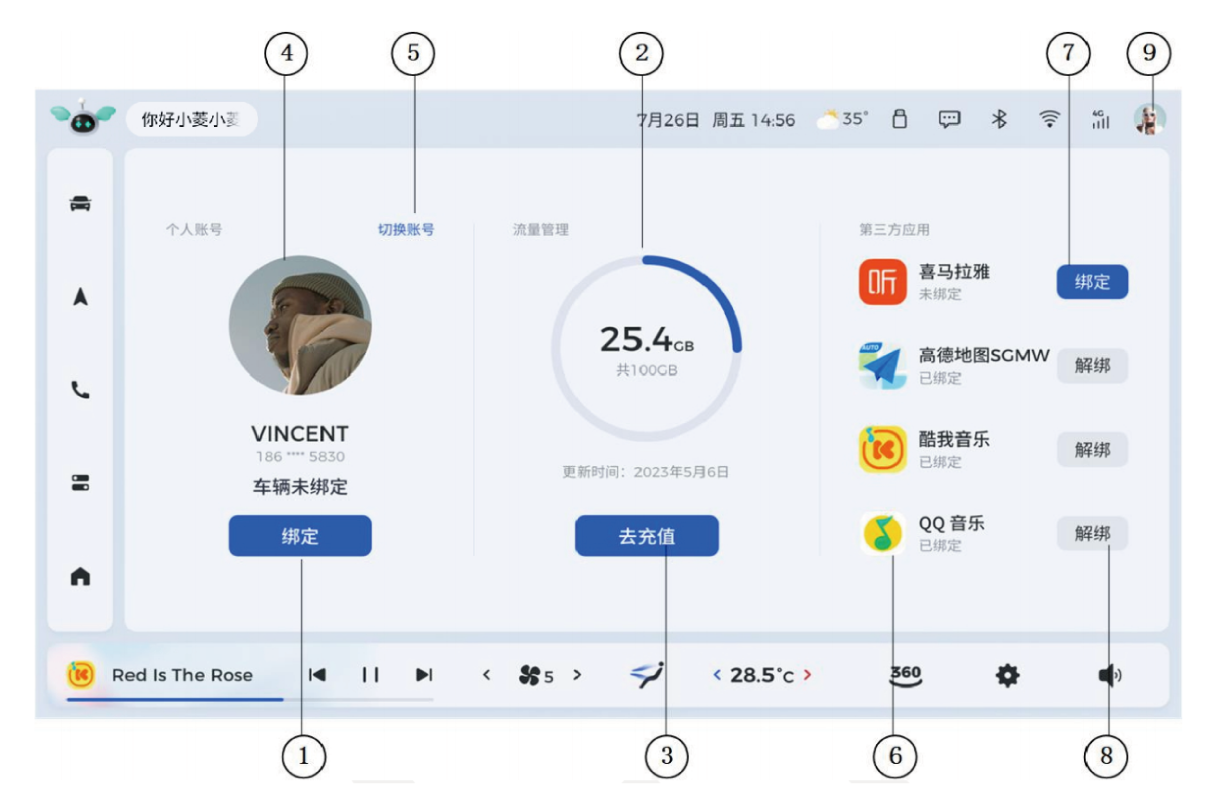
|
序号及说明
|
|
①点击查看车辆绑定二维码/绑定信息,请使用五菱汽车APP扫码绑车。
|
|
②查看车辆剩余流量。需车主在五菱汽车APP上进行流量实名认证,完成后可在【个人中心】页面查看本月总流量、剩余流量和充值流量。
|
|
③点击【去充值】,展示充值二维码,请使用微信扫码选购套餐。
|
|
④车机账号登录后,可查看登录信息。点击头像进入账号管理页。
|
|
⑤点击【切换账号】,进入账号管理页,可以添加、切换、注销车机账号。
|
|
⑥点击应用图标,进入应用。
|
|
⑦“绑定”第三方账号,按照提示使用对应APP扫码绑定。绑定状态与车机账号同登同退。
|
|
⑧“解绑”第三方账号。
|
|
⑨点击头像,查看个人中心相关信息。
|
二、桌面
1.桌面
首页具备功能卡片和应用图标,受车辆配置的差异,首页展示的默认内容可能有差异,具体以销售版本为准。
2.常驻功能
屏幕顶部状态栏,左侧导航栏和底部快捷操作栏常驻显示,显示的内容根据车辆配置可能存在差异,各项功能参考以下说明:
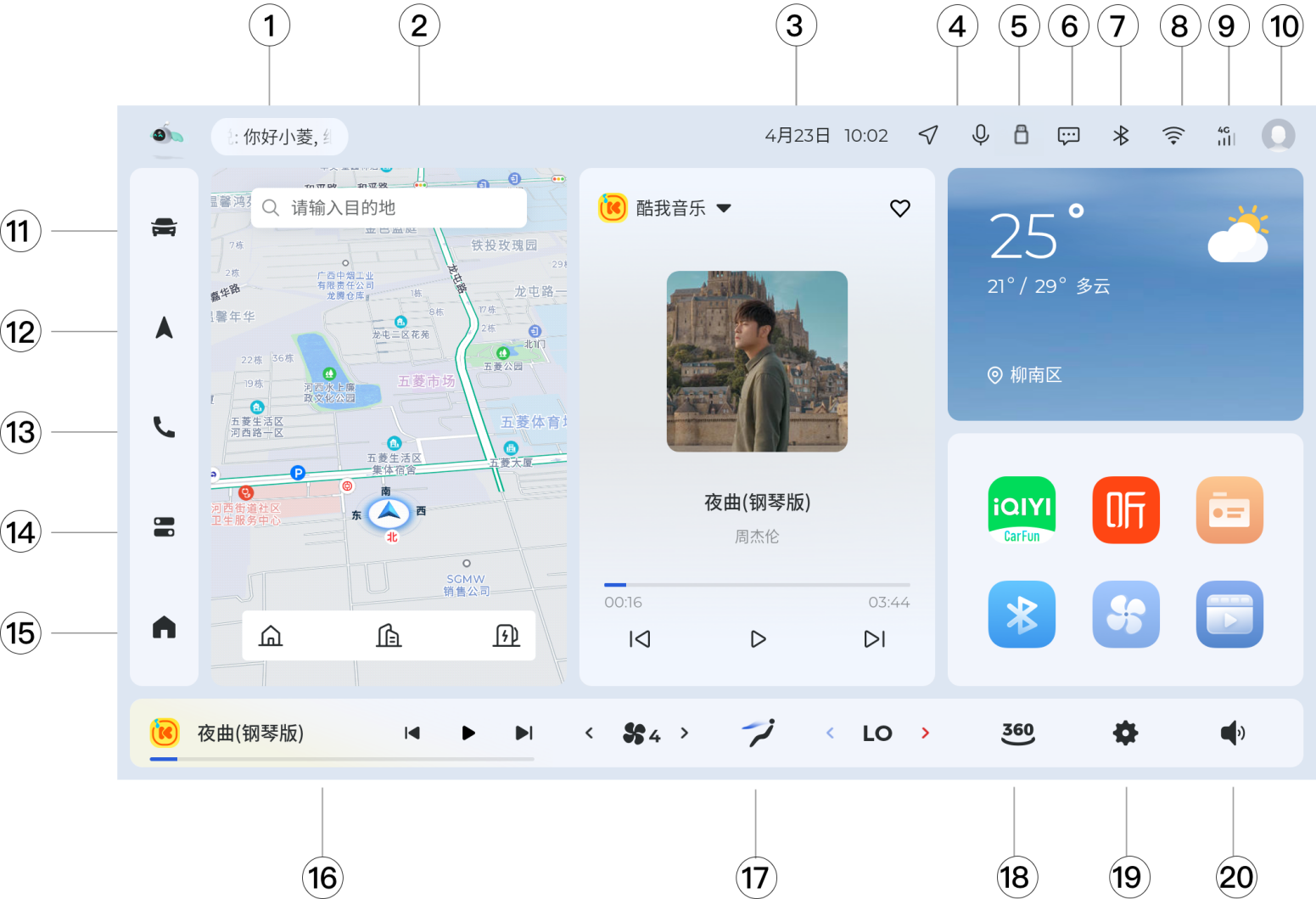
|
序号及符号说明
|
|
①语音识别文字在这里显示,未激活语音时,此处展示推荐的语音指令。
|
|
②智驾功能启用状态
|
|
③时间显示区。
|
|
④权限显示区。
|
|
⑤有USB设备插入时,显示此标识。
|
|
⑥【消息通知】入口,可以快速查看消息。
|
|
⑦蓝牙连接状态标识。
|
|
⑧Wifi连接快速入口。
|
|
⑨移动网络信号标识。
|
|
⑩【个人中心】入口,可以快速查看账号登陆情况和快速进入个人中心应用。
|
|
⑪【车辆设置】入口。
|
|
⑫【导航】入口。
|
|
⑬【电话】入口。
|
|
⑭【控制中心】入口,内有常用的如中控显示屏亮度调节、仪表显示屏亮度调节、驾驶模式设置、待机等选项。
|
|
⑮回首页。
|
|
⑯多媒体资源显示与控制组件。
|
|
⑰空调调节与入口。
|
|
⑱【360】入口(有360配置车型展示此入口)。
|
|
⑲【设置】入口。
|
|
⑳音量快捷调节。
|
3.快捷控制
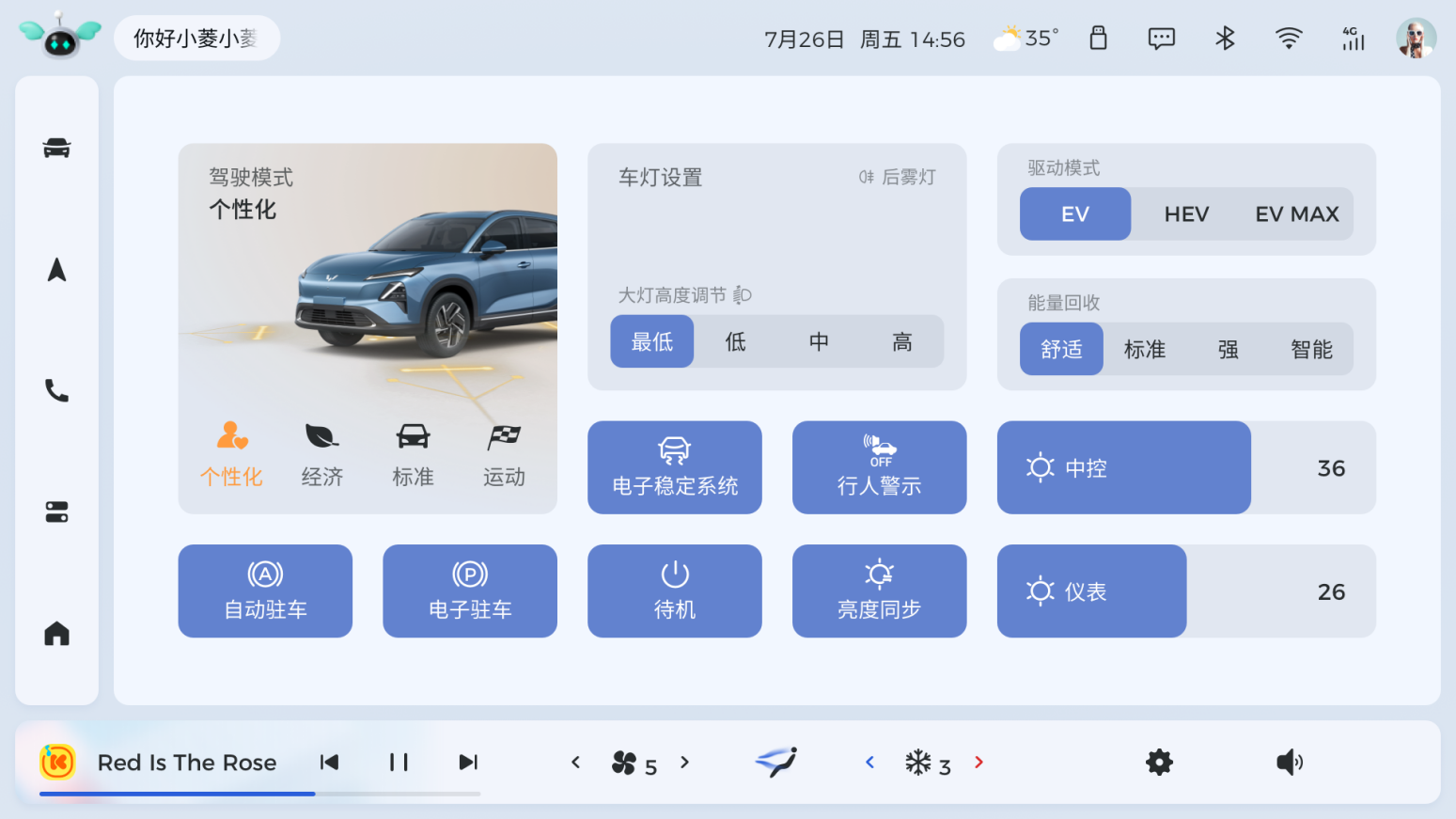
从屏幕左侧导航栏呼出的快捷控制页面,显示的内容根据车辆配置可能存在差异,包含:驾驶模式、车灯设置、驱动模式(EV车型为制动踏板感)、能量回收、空调情景模式、电子稳定系统、行人警示、中控亮度、仪表亮度、亮度同步、待机、自动驻车、电子驻车、雷达。
4.权限未开启
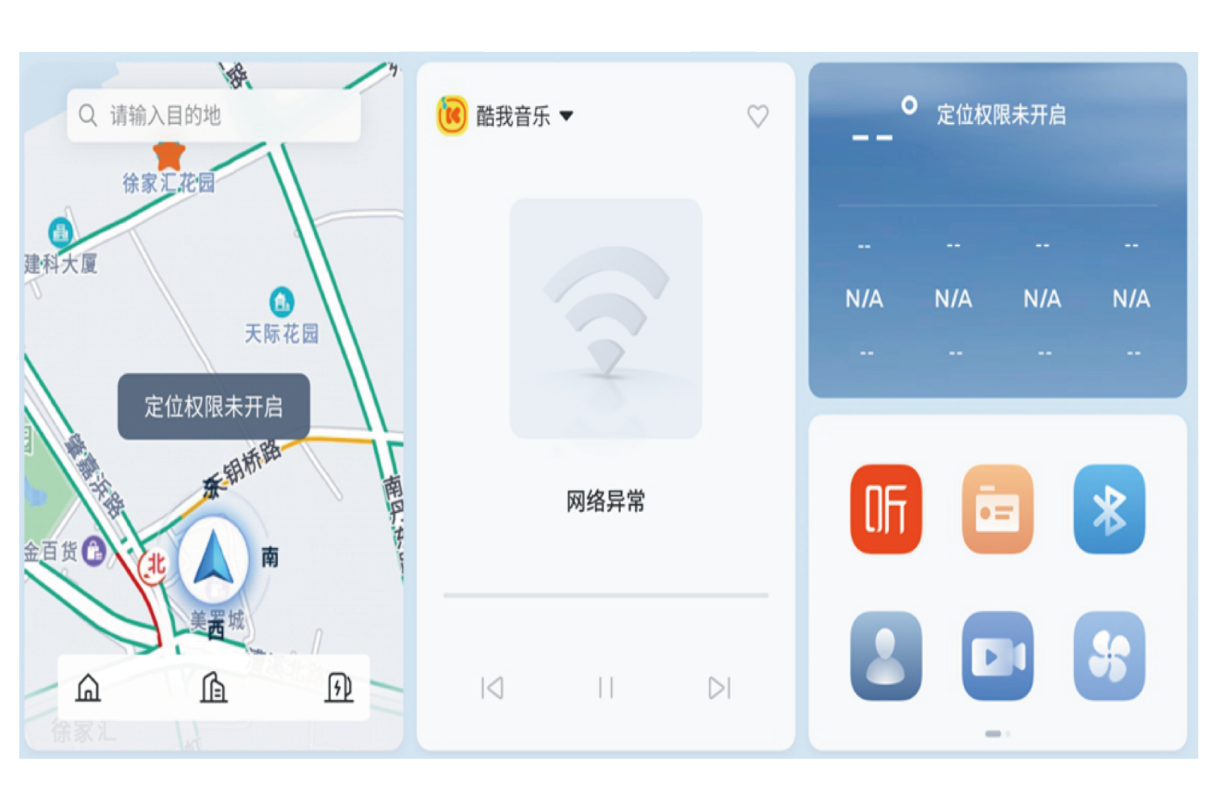
导航或天气的定位权限,语音或蓝牙电话麦克风权限未开启。可以在【系统设置-系统-权限管理】界面,将定位及麦克风统一打开。
三、设置
1.车辆设置
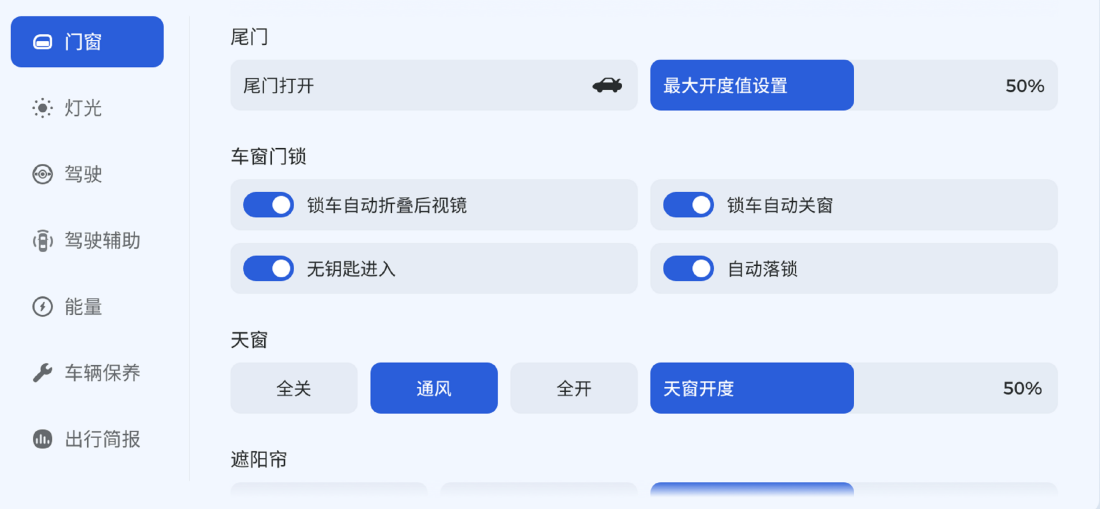
进入车辆设置界面可设置或查看门窗、灯光、驾驶、驾驶辅助、能量、车辆保养、出行简报等功能,点击功能旁边的【i】图标可查看功能介绍。功能列表如下:
功能列表介绍1
|
车辆设置
|
二级功能
|
|
门窗
|
支持设置以下功能:
a.尾门开闭(根据车型配置)
b.尾门最大开度设置(根据车型配置)
c.锁车自动折叠后视镜
d.锁车自动关窗(根据车型配置)
e.自动落锁
f.无感钥匙进入
g.天窗(根据车型配置)
h.遮阳帘(根据车型配置)
i.遥控车门解锁
j.熄火自动解锁
k.雨量感应灵敏度
|
|
灯光
|
支持设置以下功能:
a.后雾灯
b.大灯高度调节
c.伴你回家
d.寻车功能设置
e.锁车提示
f.阅读灯自动开启
|
|
驾驶
|
支持设置以下功能:
a.驾驶模式
b.能量回收模式
c.驱动模式(仅PHEV配置)
d.EPS转向模式设置
e.制动踏板感(根据车型配置)
f.方向盘*按键设置
g.电子稳定系统
h.舒适停车(根据车型配置)
i.自动驻车
j.电子驻车制动系统
k.陡坡缓降
l.拖车模式
m.行人警示;
n.行车视频限制功能
|
功能列表介绍2
|
车辆设置
|
二级功能
|
|
驾驶辅助(根据车型配置)
|
支持设置以下功能:
a.智能行车辅助
b.前碰撞安全系统
c.车道偏离预警
d.车道偏离抑制
e.智能远近光灯切换
f.限速识别与报警
g.智驾播报提醒
h.脱手提醒偏好设置
|
|
能量
|
支持查看和设置以下功能:
a.查看能量流及能耗分析(日/月)
b.预约充电
c.低电量空调限制
d.行车保电记忆(仅PHEV配置)
e.行车保电(仅PHEV配置)
f.电量设置(仅PHEV配置)
g.对外放电保留电量设置(仅EV并支持放电配置)
h.放电自启动发动机(仅PHEV并支持放电配置)
|
|
车辆保养
|
支持查看和设置以下功能:
a.查看保养信息
b.小计里程清零
c.近50km平均能耗清零
d.雨刮维修
|
|
出行简报
|
支持查看以下功能:
a.上次行车
b.出行月报
c.足迹人生
|
2.系统设置
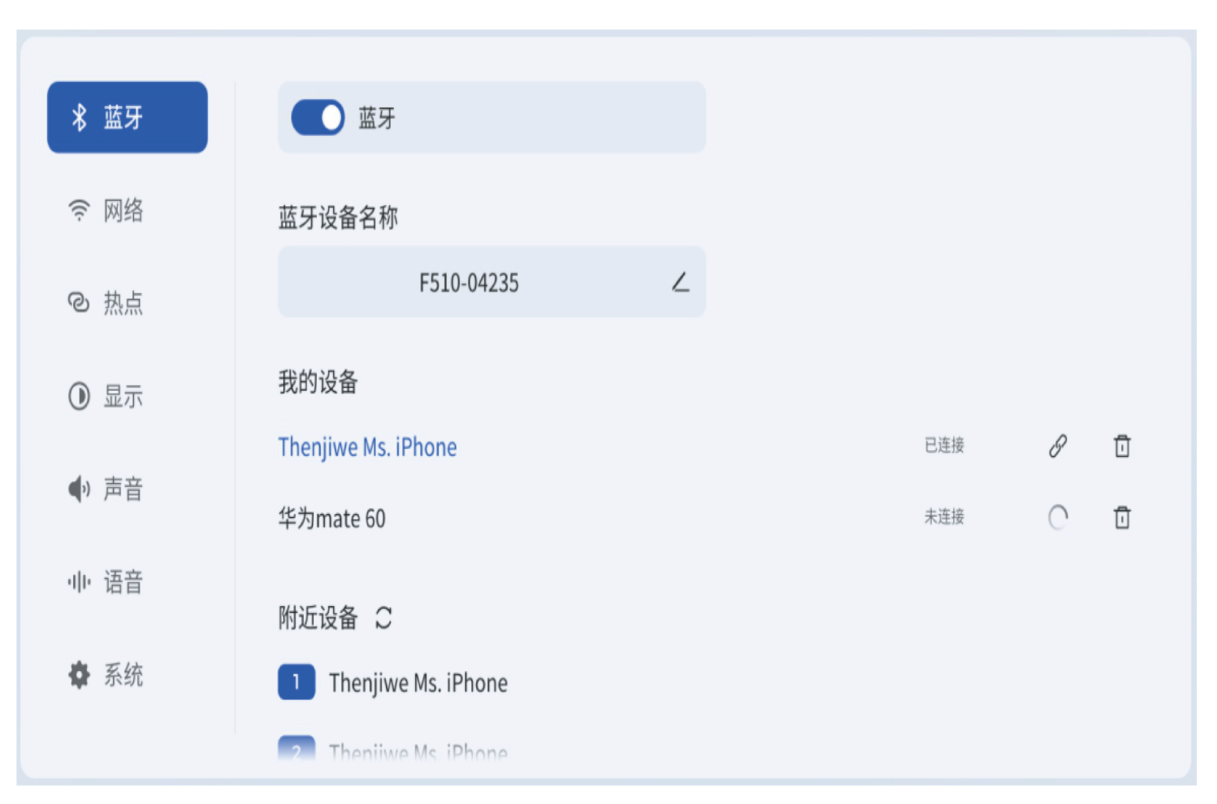
进入【系统设置】界面可设置或查看蓝牙、网络、热点、显示、声音、语音、系统等功能,点击【i】可查看功能介绍。
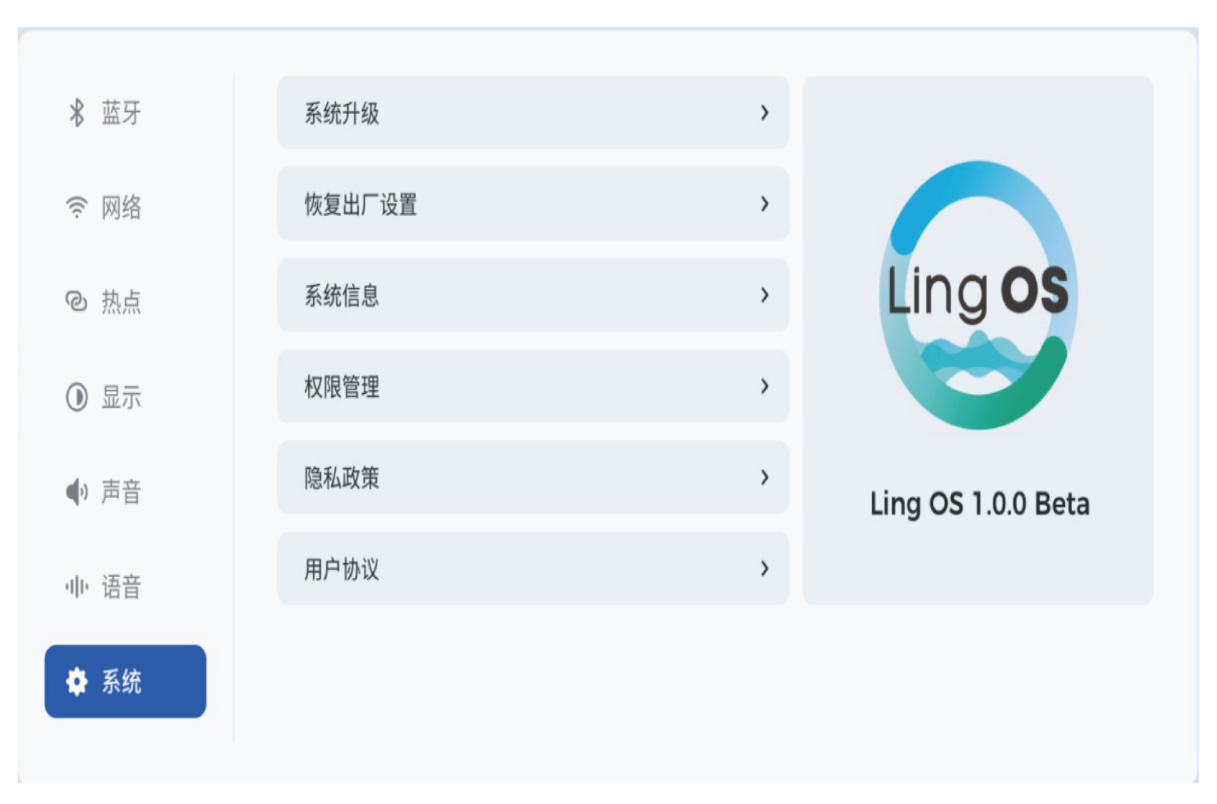
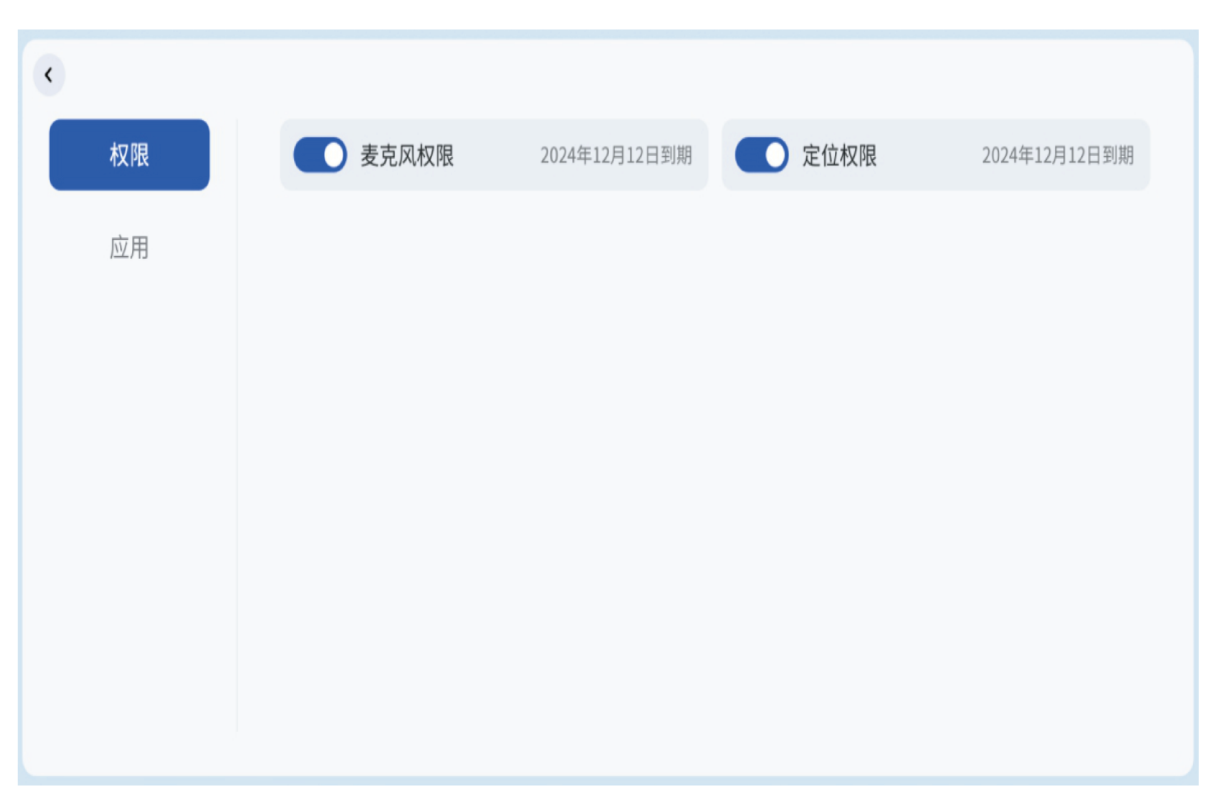
【系统设置-系统-权限管理】界面,可更改定位及麦克风权限状态。
四、电话
1.进入方式
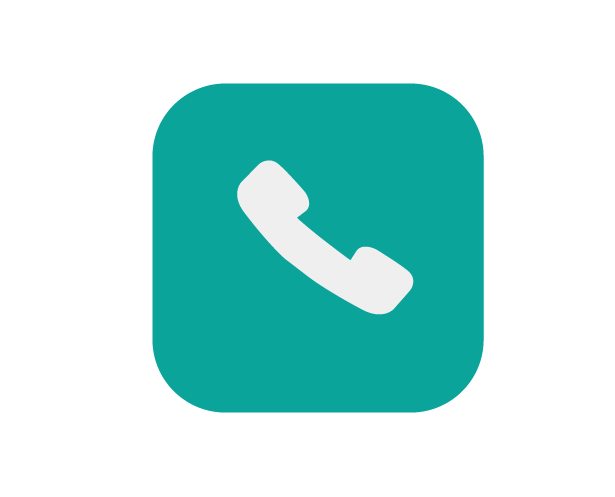
如上图,可在车机中控屏上点击如上图的电话图标,或语音“打开电话”进入电话页面。
(1) 电话使用的前提条件是车机与手机蓝牙连接。
(2) 如果车机未与手机连接蓝牙,进入电话应用后,点击【去连接】连接手机蓝牙。
(3) 开启权限:连接蓝牙后,车机将同步手机的通讯录,同步通讯录前需要在手机蓝牙设置中开启同步联系人权限,否则车机将无法同步。
(4) 同步成功后,会显示最近通话记录;根据最近通话记录时间显示联系人名称、电话状态。
2.通话记录

显示最近通话记录 ,在通话记录列表上下滑动可以查看更多记录,点触通话记录即可呼叫相应的号码。
3.全部联系人
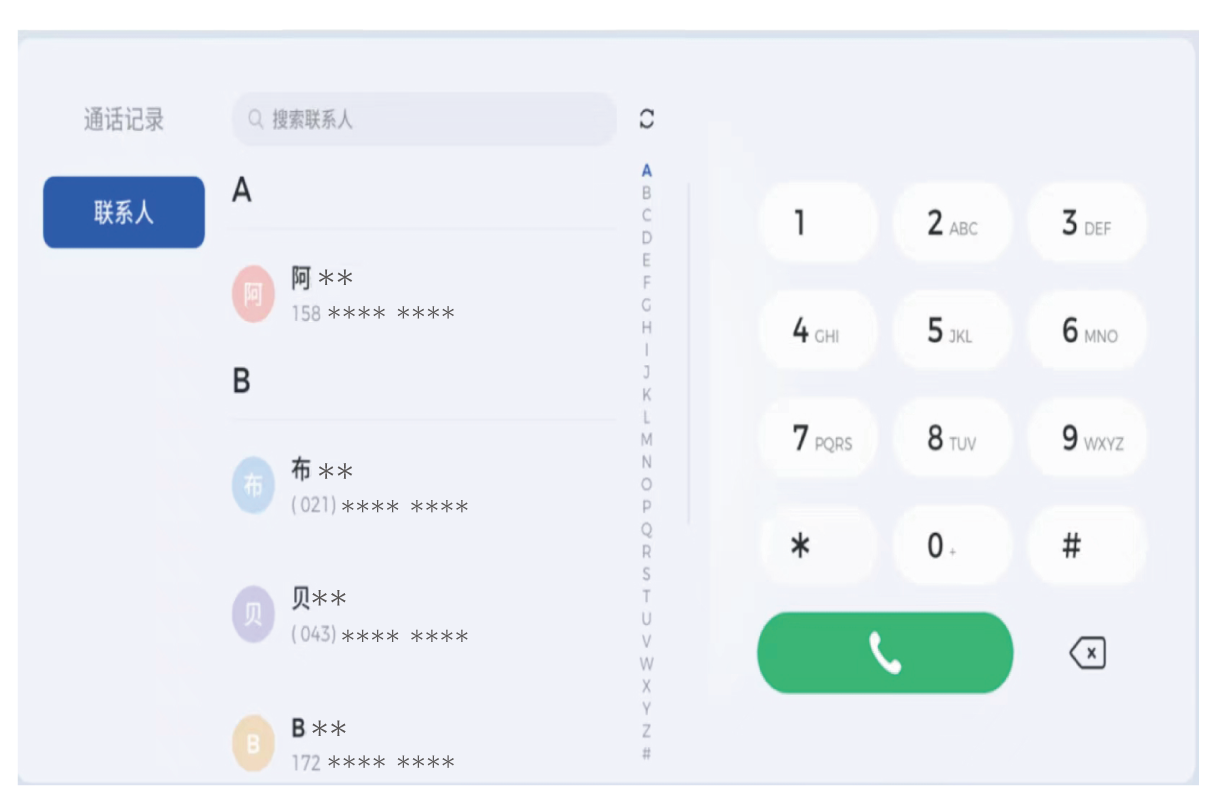
点触【联系人】,可进入通讯录页面,按照联系人拼音A-Z顺序展示,可以滑动屏幕查看更多,可以通过字母导航栏快速定位到相应字母的联系人,可以通过搜索联系人查找联系人,点触相应条目可进行外呼。
4.拨号键盘
点击【拨号键盘】,按数字键输入电话号码,点击拨号图标进行拨打。
5.来电、通话
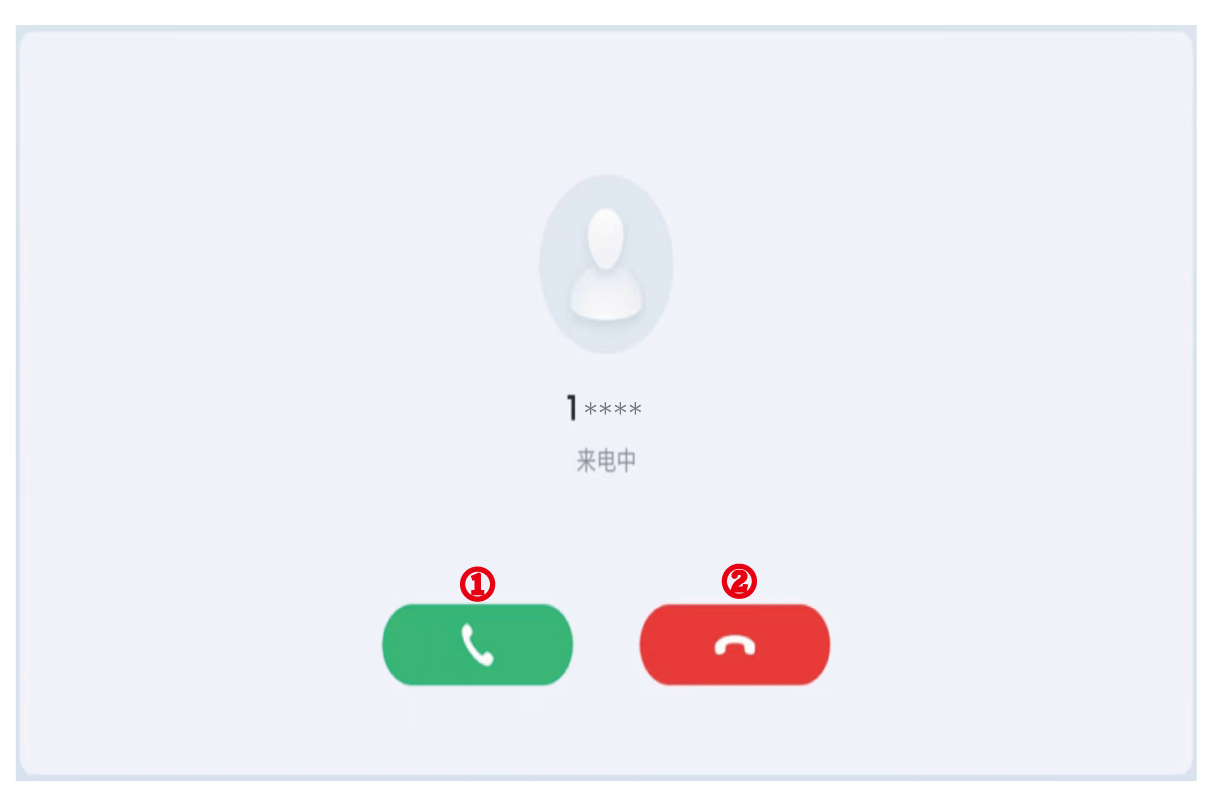
(1)正在来电:可以点击【①接电话】图标进行接听,或点击【②挂电话】图标挂断电话。
(2)去电中:显示呼叫信息,点击【②挂电话】图标立即挂断电话。
(3)通话中:
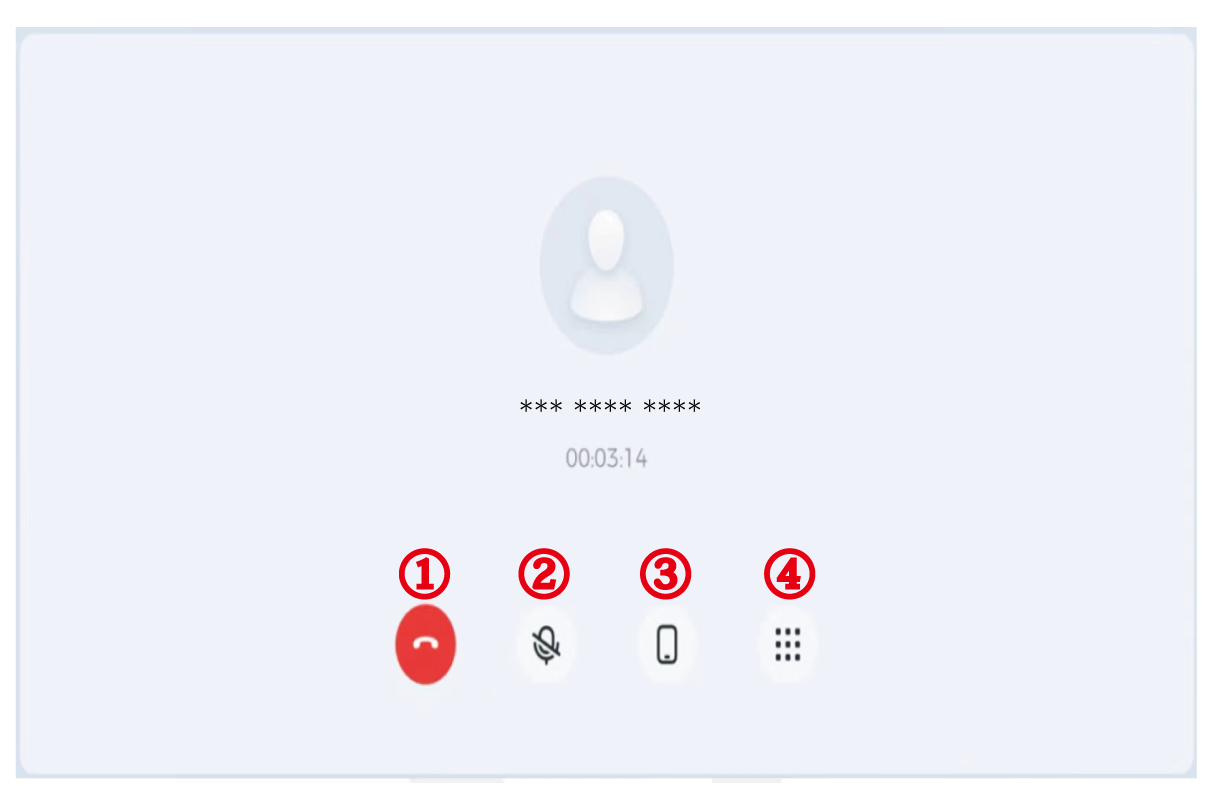
a.在通话中页面,显示通话联系人和通话时长。
b.点击【图标①】挂断电话。
c.点击【图标②】时,禁用麦克风,此时不会录入用户说话的声音。
d.用户可点击【图标③】,切换车机接听,或换到手机接听。
e.点击【图标④】启用通话拨号盘功能。
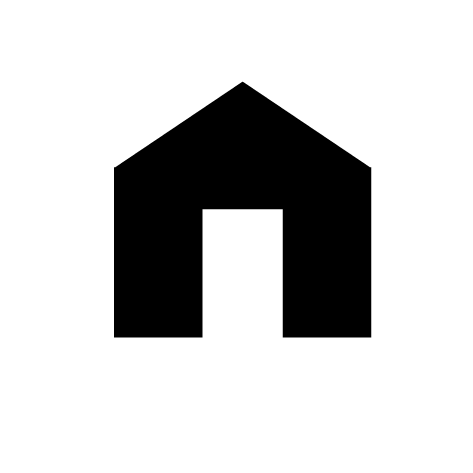
f.点击屏幕左下角的图标(如上图)将缩小通话界面,可在通话的同时继续使用车机的其他功能。
五、空调
1.空调
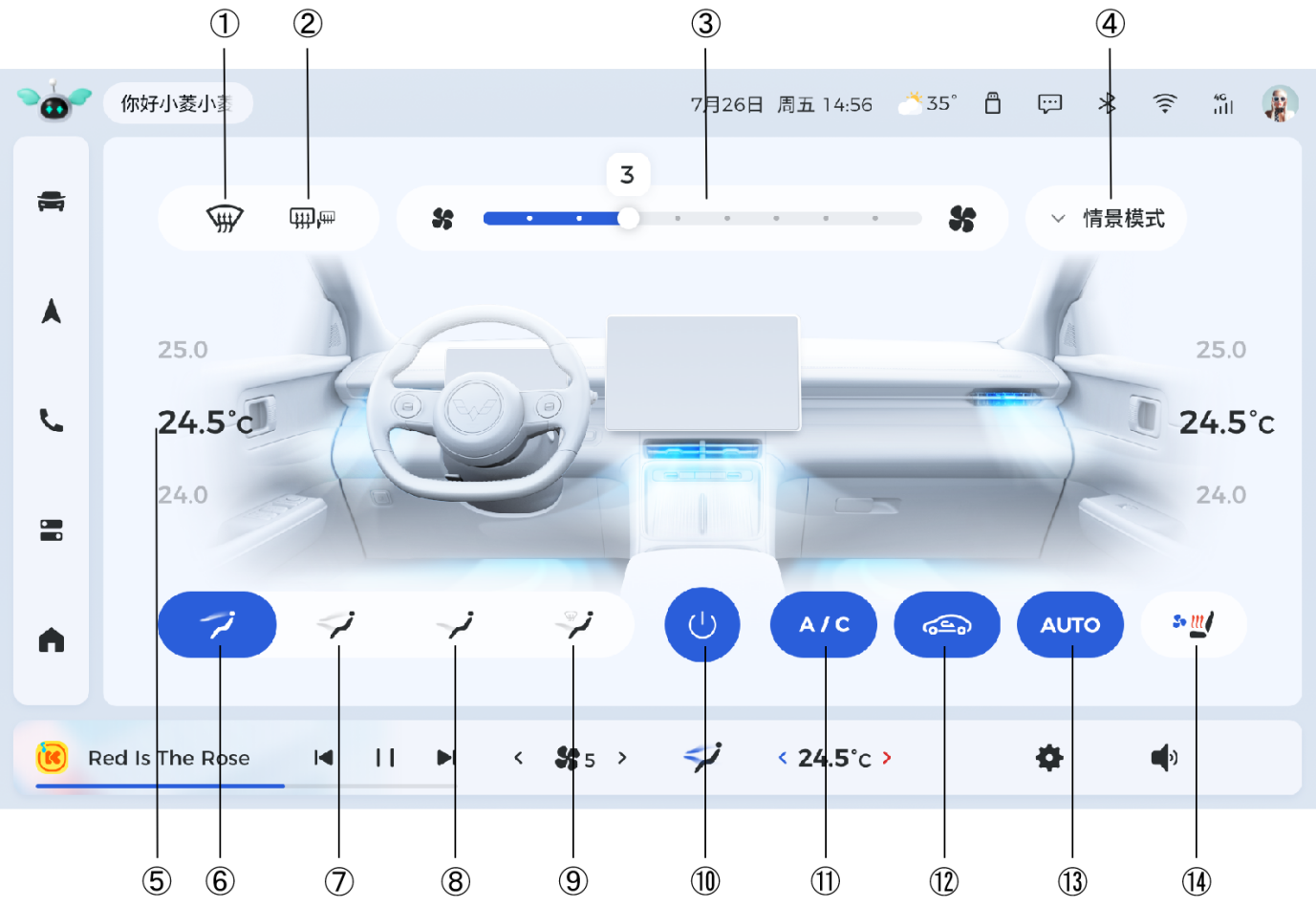
|
序号及功能说明
|
|
①前除霜:点击后开启或关闭前除霜模式。
|
|
②后除霜+后视镜加热:点击后开启或关闭后挡风玻璃加热和外后视镜加热。
|
|
③风量调节:向右滑动,风量增大;向左滑动,风量减小。或点击左侧风量图标,风量减少一档;点击右侧风量图标,风量增加一档。
|
|
④情景模式设定入口:有“清凉模式、雨雪模式、温暖模式、抽烟模式”四种情景模式,默认为关闭状态。
|
|
⑤温度调节:向上滑动,温度升高;向下滑动,温度降低。
|
|
⑥吹脸模式:点击后吹风模式切换为吹脸模式。
|
|
⑦吹脸吹脚模式,点击后吹风模式切换为吹脸吹脚模式。
|
|
⑧吹脚模式,点击后吹风模式切换为吹脚模式。
|
|
⑨吹脚吹窗模式,点击后吹风模式切换吹脚吹窗模式。
|
|
⑩电源键,点击开启或关闭空调。
|
|
⑪【A/C】键,打开后,空调压缩机开始工作。
|
|
⑫空气循环模式,每点击一次在内循环和外循环模式之间切换一次。
|
|
⑬【AUTO】,点击后根据设定的温度自动调节空调模式。
|
|
⑭座椅通风加热入口,点击后进入座椅通风加热设置界面。(部分车型可选装该配置)
|
2.座椅(选装该配置后显示该界面)

①座椅通风:点击后开启、关闭座椅通风或切换座椅通风的挡位。(副驾可选装)
②座椅加热:点击后开启、关闭座椅加热或切换座椅加热的挡位。(副驾、后排可选装)
六、倒车影像
车辆挂R挡时,出现倒车影像和动静态轨迹线。文字提示“倒车请注意安全”。
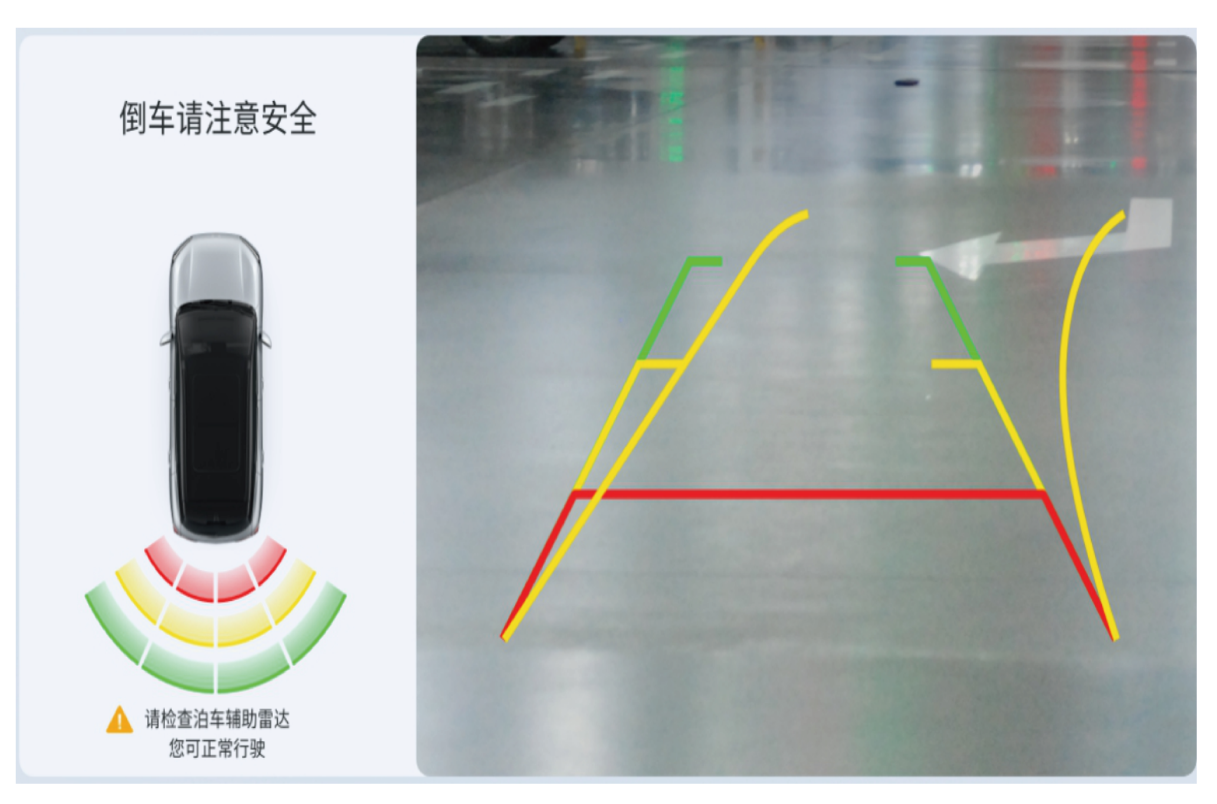
故障提示:
①影像异常时,提示“倒车影像故障”。
②雷达出现故障时,车模尾部出现1个黄色感叹号并提示“请检查泊车辅助雷达,您可正常行驶”。
七、360环视
360环视通过采集车身周围环境的影像,呈现出车身周围鸟瞰的画面,在复杂环境行驶时提供丰富的环境信息。
1.进入方式
a.主动触发方式:
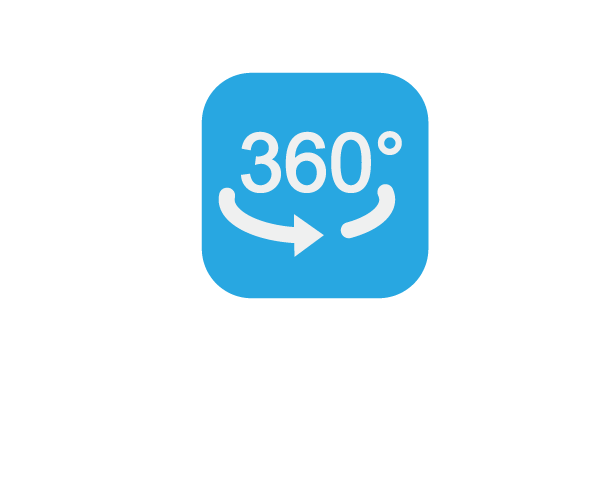
①在机中控屏全应用界面点击上图图标。
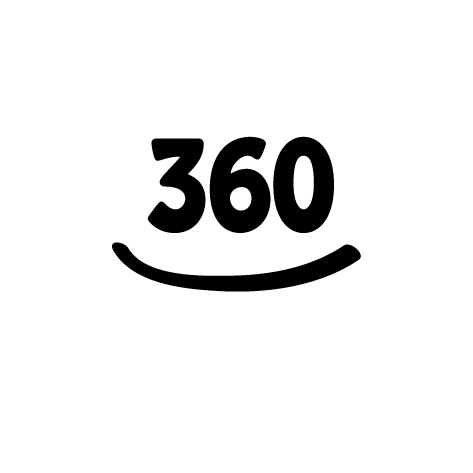
②点击车机中控屏底部导航栏的如上图的图标。
③语音开启。
b.被动触发方式:
①车辆处于R挡。
②当满足用户设置的激活条件时。
③当车辆上电READY后,第一次挂入D挡时。
2.视角切换
点击不同图标可切换不同视图。
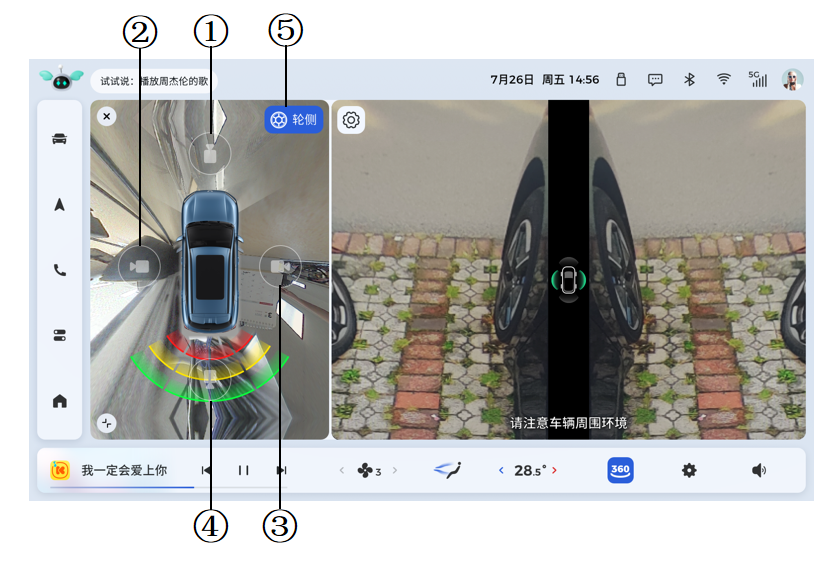
①前视图。
②左视图。
③右视图。
④后视图。
⑤轮侧视图。
3.其他功能
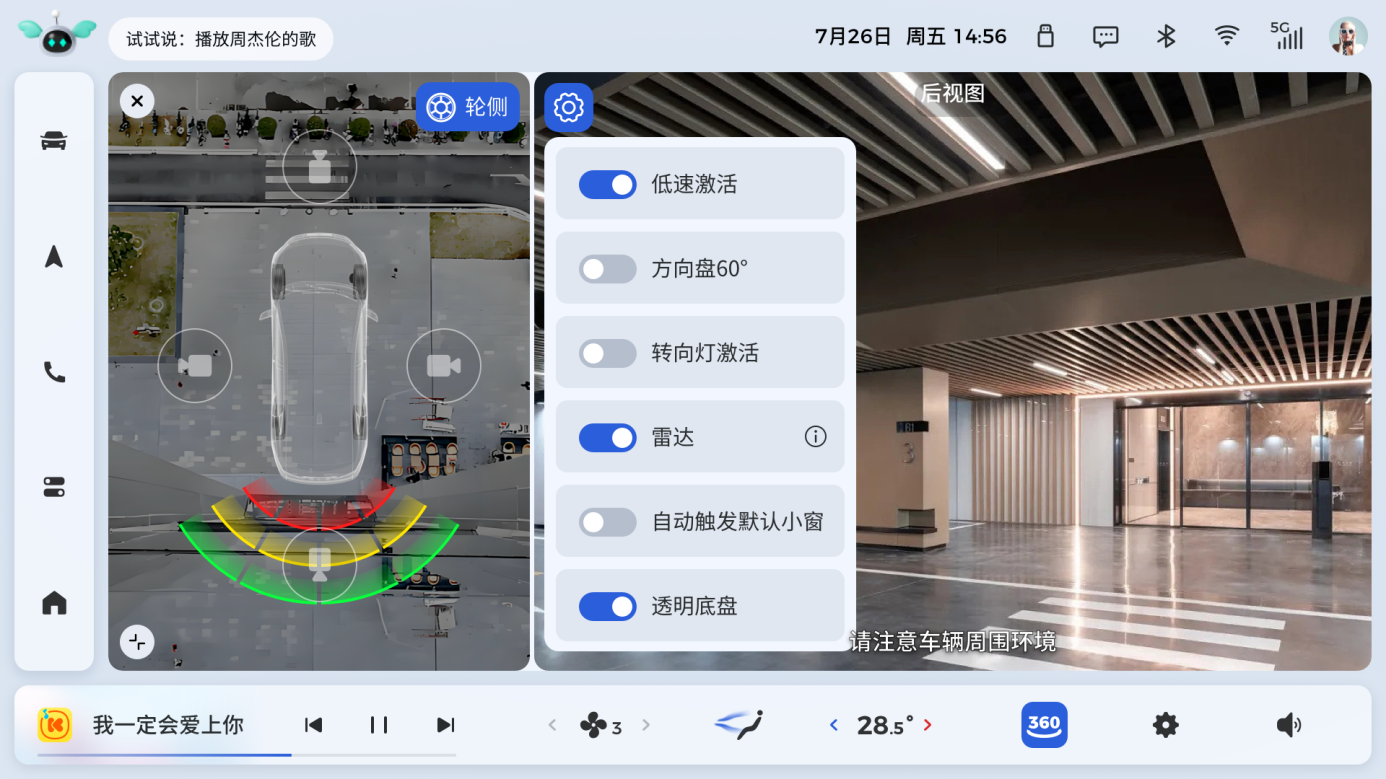
a.功能设置:可根据需求设置360环视功能,包括:低速激活、方向盘60激活、转向灯激活、雷达开关、自动触发默认小窗开关、透明底盘开关;
b.大小窗缩放:非R挡态下打开360环视,支持放大显示全屏,缩小显示小窗。
4.功能退出
当360环视处于激活状态,您可通过以下任一操作退出功能:

①全屏状态且非R挡时,点击如上图的图标退出;或底部导航栏的【360环视】图标;或屏幕左上角的【X】图标。
②浮窗状态且非R挡时,点击屏幕左上角的【X】图标。
③非R挡时,语音退出。
④用户从非P挡挂入P挡。
⑤非R挡时,电子驻车制动系统(EPB)从未启用到启用。
⑥非R挡下,用户无操作1分钟。
⑦车速行驶速度大于30km/h。
八、物理按键
|
方向盘按键(左侧):
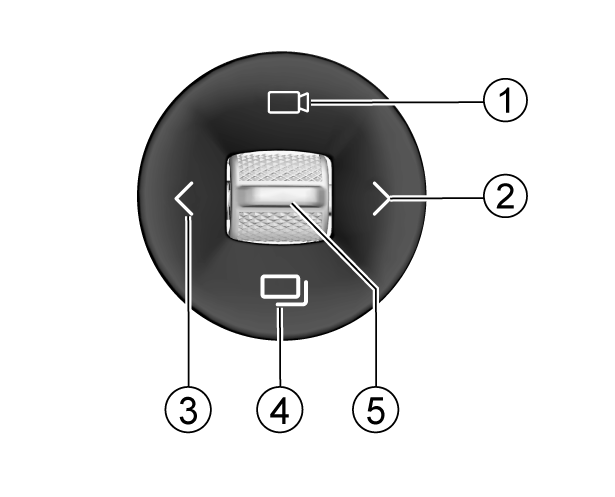 |
方向盘按键(右侧):
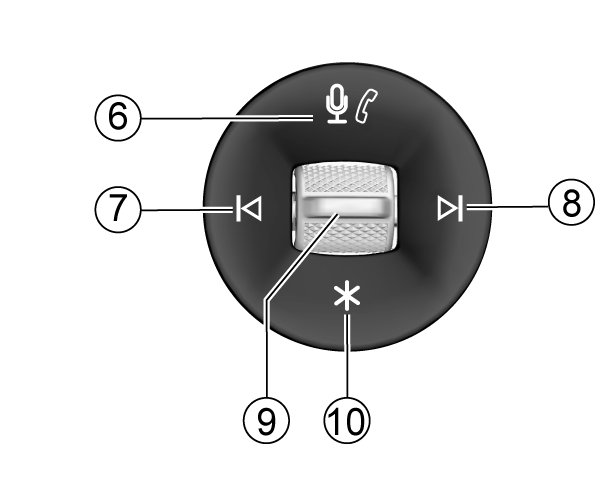 |
|
①360环视按键:短按可打开/关闭360环视功能。长按与短按逻辑一致。(根据车辆配置,若无360环视功能,则该处按键为空白按键,无功能。)
|
⑥蓝牙电话或语音&蓝牙电话按键:
a.当没有蓝牙电话接入时,首次按按键⑥激活【语音控制】,再按一次退出【语音控制】。(根据不同车型配置,确定该按键是否有语音唤醒功能)
b.当有电话接入时,短按⑥可接听电话,长按挂断电话。
|
|
②/③风量或车距调节按键:
a.当【空调】功能启用时,可通过按键②或③来控制风量加减。
b.当巡航开启时,可通过按键②或③来调节与前车的车距。
|
⑦/⑧曲目切换:
a.播放时,短按跳转到列表中的上/下一曲。
b.播放音乐或电台时,长按与短按逻辑一致。
c.播放视频时,长按实现快退/快进功能。
|
|
④仪表翻页:通过按键④可将组合仪表显示内容从当前页切换到下一页,当仪表当前显示内容为最后一页时,循环切换回第一页。
|
⑨静音或调节音量:
a.播放时,短按可静音。静音时,短按可恢复静音前音量。(备注:蓝牙电话不相应该静音请求,多媒体(如在线音乐、本地USB、蓝牙音乐、收音机)以及导航、语音响应静音请求。
b.【音量+】:上拨按键⑨时音量逐级增加,保持上拨不动时音量连续增加。静音时,短按或长按可解除静音。
c.【音量-】:下拨按键⑨音量逐级降低;通话过程中,下拨按键⑨可实现闭麦,再次长按解除闭麦。
|
|
⑤仪表控制:
a.长按按键⑤实现【弹窗报警信息关闭功能】。
b.当处于仪表处于小计里程界面时通过按键⑤可实现小计里程清零。
c.当仪表处于能耗显示界面时,通过长按按键⑤可实现油耗及能耗清零,当显示页面上存在弹窗报警的情况下,执行顺序是先关弹窗报警,再执行对应的清零操作。
|
⑩自定义功能键:
长按8秒左右重启车机。
自定义*按键:
a.当方向盘*键设定为“音源切换”模式,短按显示音源切换弹窗,可切换音源。
b.当方向盘*设定为“导航”模式:导航关闭时,短按进入导航;导航开启时,短按不响应。
c.当方向盘*键设定为“返回主页”模式,短按可返回主页。
|
九、AI语音
1.语音对话
(1)声源定位:主、副驾唤醒时会根据唤醒位置出现对应声源定位动画。
(2)语音Hints:提示可以说的语音指令,位于屏幕左上角。
①未进行语音交互式显示“试试说:XXX”,如“试试说导航到火车站“。
②倾听过程中切换成“我正在听”。
③识别过程中实时显示识别内容“XXX”。

(3)语音识别状态:见上图红框区域。
2.语音设置
(1)语音相关设置可在【设置-语音】查看更多设置内容。
(2)功能类别和功能说明如下:
|
功能类别
|
功能说明
|
|
连续说
|
唤醒一次可持续倾听20秒
|
|
免唤醒
|
无需说唤醒词,直接说语音指令
|
|
语音识别位置
|
仅识别唤醒方位语音指令(主副驾(默认)、仅主驾)
|
|
播报音色
|
用于车机语音播报的音色(可爱童声、标准男声、标准女声)
|
|
自定义唤醒词
|
用户可自定义语音助手的名字
|
|
专属称呼
|
用户可自定义语音助手对自己的专属称呼
|
|
消息播报
|
开启后新消息到达时会进行语音播报
|
|
贴心提醒设置
|
开启后当存在用户长时间连续行车、行车过程未系安全带、车辆续航里程低、车机流量不足等一种或多种行为时,会触发语音播报提醒。(根据车型配置会有不同的语音提醒)
|
|
语音指令介绍
|
介绍常用的各应用语音指令,包括电台、音乐、导航、电话、系统控制、车辆控制、垂类功能等
|
十、导航
1.桌面导航
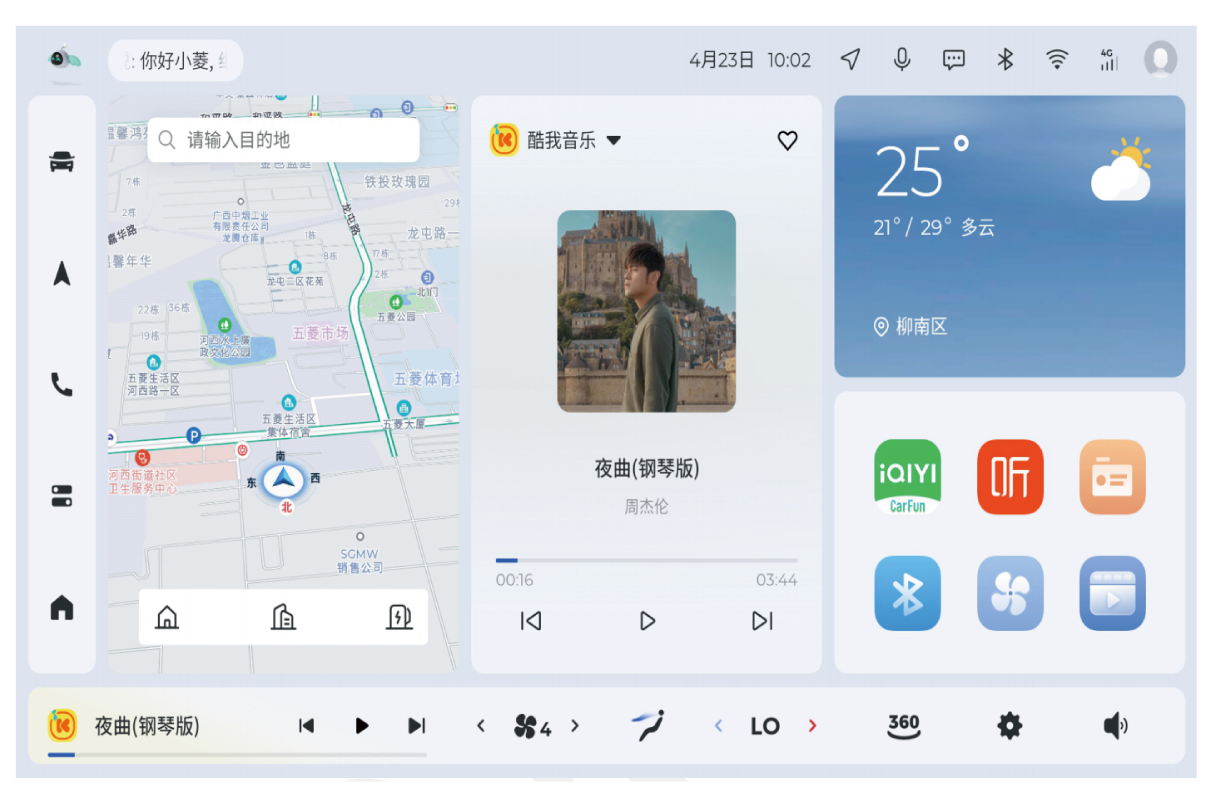
a.漫游状态下,显示车辆位置、地图背景、搜索快捷入口、回家、去公司、查找充电站。点触卡片上的快捷入口,进入导航全屏,打开对应界面或功能。
b.引导状态下,显示剩余距离、剩余时间、引导线及电子眼等,点击退出按钮,可以结束导航,回到漫游模式。
2.导航应用进入方式
点触原子桌面导航卡片、导航图标、左侧导航栏的图标,或语音说“打开导航”等指令,进入全屏地图界面。
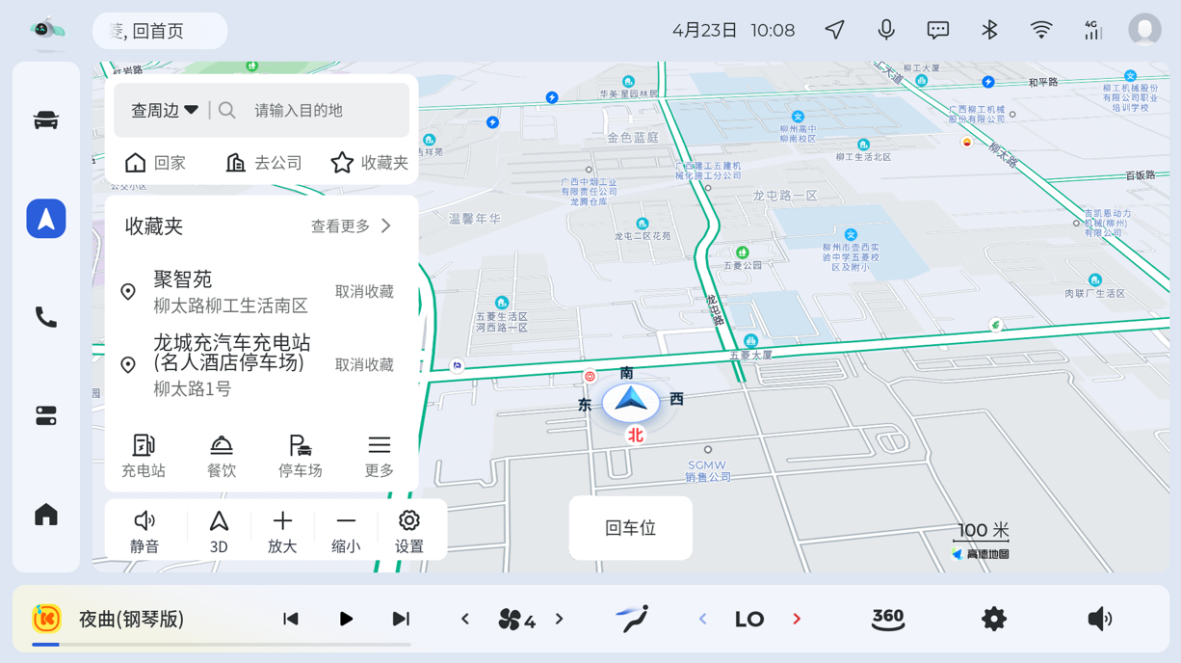
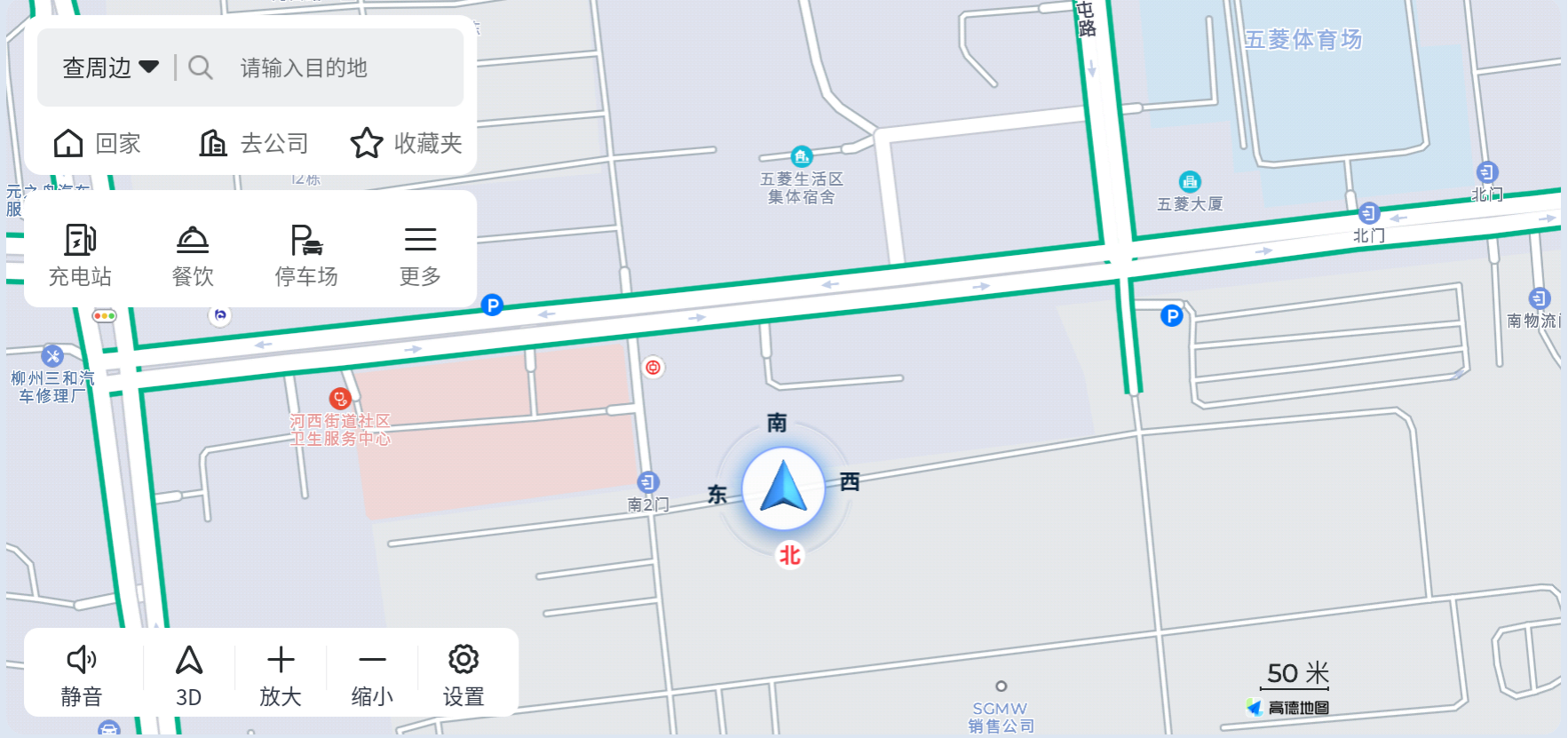
(1)回家、去公司
a.点触主页【回家】或【去公司】,可以直接开启目的地为“家”或者“公司”的导航。
b.语音唤醒语音助理,然后说“我要回家”或“我要去公司”可以直接开启目的地为“家”或“公司”的导航。
c.如果未设置“家”或者“公司”的地址,点触【回家】或【去公司】,跳转进入家或公司的设置界面,设置完成后可发起回家或去公司的导航。
d.长按【回家】或者【去公司】,弹窗可删除和修改公司、家地址。
(2)收藏夹
a.点击【收藏夹】跳转进入设置收藏夹界面。
b.点击收藏点可开启路线规划和导航,点击【取消收藏】则直接成功取消单个收藏点。
(3)查周边
点击【查周边】或者【更多】按钮,展开周边搜索分类,点击某个分类则进行POI搜索。提供充电桩、餐饮、停车场、洗车、五菱4S店、维修站、超市、厕所、景点、银行、酒店、电影院12类周边查询类别。
(4)搜索
点击搜索框用户可以输入关键词搜索想去的目的地。
(5)视图切换
点击【3D】可切换3D车头向上、2D车头向上、2D北向上视角。
(6)比例尺缩放,
点击【放大】可放大地图一倍率,点击【缩小】可缩小地图一倍率,同时比例尺数据会跟随变换,总共有18级比例尺。
(7)设置
点击【设置】可进入导航设置界面。
(8)当前定位
车标显示代表当前车的定位,点击可弹出当前车位的地址信息卡片。
(9)回车位
当移动地图时,点击【回车位】可回到当前车位的地图页面,若无操作则15秒自动回车位。
(10)静音
点击【静音】导航切到静音模式。
3.搜索POI或导航目的地
(1)进入导航应用首页,用户可以输入关键词搜索想去的目的地。在AI语音设置内开启“免唤醒“后,也可以直接说(无须唤醒)“我要导航到……”。
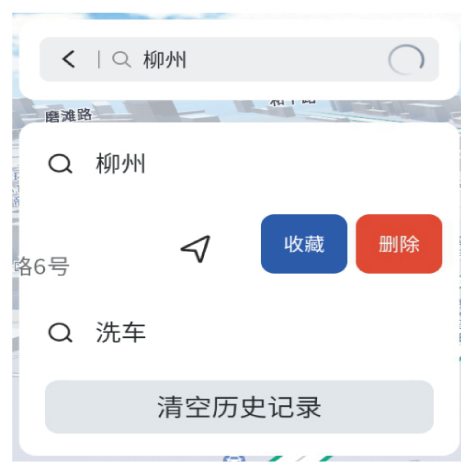
(2)点触搜索栏或放大镜图标,下方显示导航历史记录和搜索历史记录;点击可执行搜索或者发起导航,支持左滑单条POI删除和收藏该条导航历史POI、点击清空历史记录清除全部导航历史。
(3)输入关键词或语音关键词搜索显示目标POI后,根据提供的结果选择点触。
(4)点击POI或通过语音说:“第 n 个”(n 指数字 1、2、3……等)发起路线规划及导航引导。
(5)地址详情页:点击POI中【﹀ 】,向下展开POI地址详情页(注:只有在手动输入关键字搜索时才会有该按钮显示);点击【︿】则收起详情页。
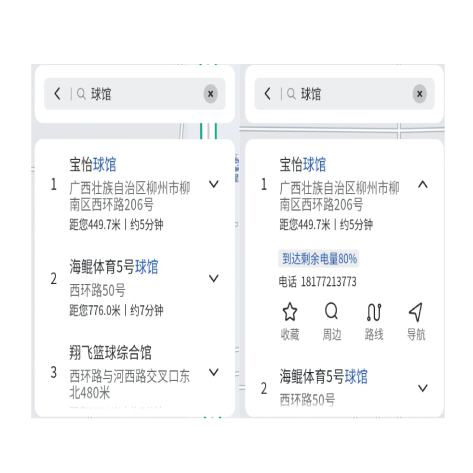
(6)支持收藏POI、查POI周边、直接开始导航、查看路线。
4.路线规划
点击POI则跳转到路径规划页面,支持添加途径点、偏好设置、模拟导航、沿途搜索、行程分享、电量不足以到达目的地提醒等。
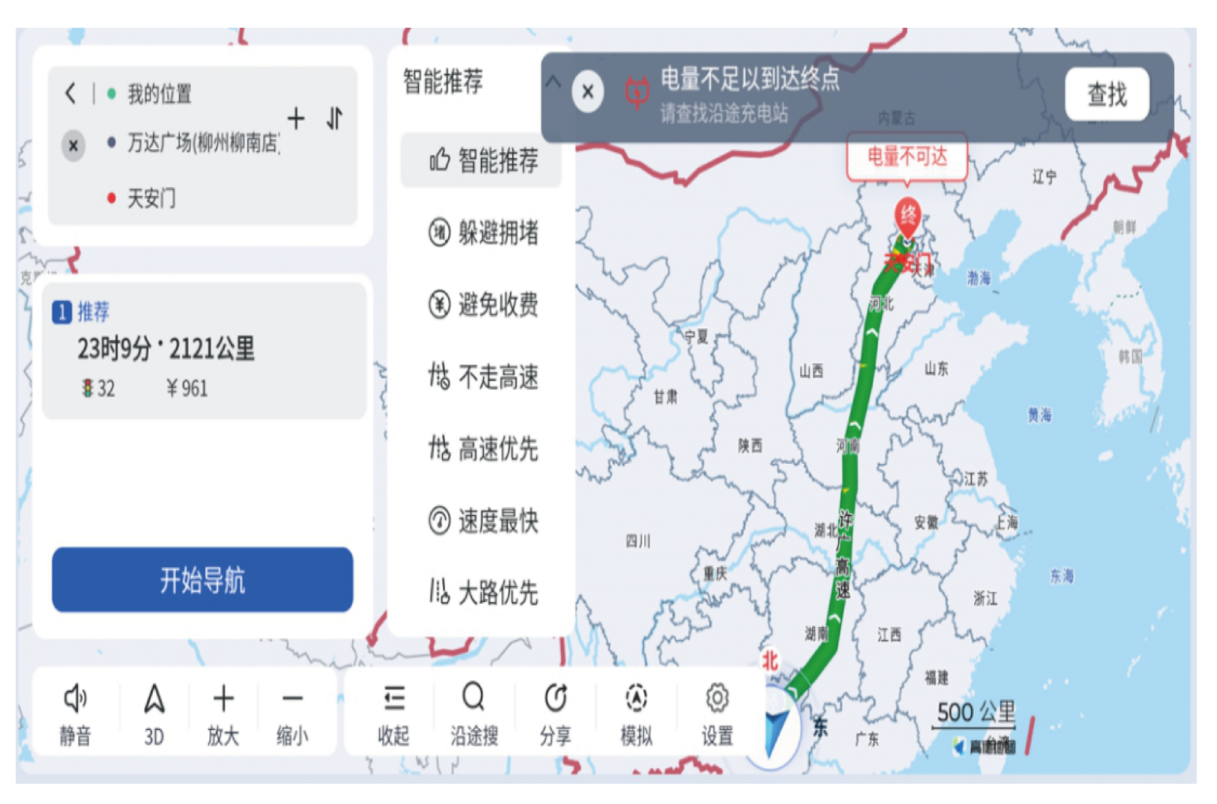
(1)添加途径点;点击【我的位置】和【万达广场柳州柳南区】中间的【+】,则出现输入框,可搜索关键字设置途径点,最多可设置3个途径点。
(2)点击【更多】按钮,展开显示模拟导航、沿途搜索、行程分享、设置4个按钮。
(3)电量不足以到达目的地:点击【查找】则查找沿途充电桩。
(4)点击【智能推荐】可以根据习惯选择“偏好设置”,导航支持“智能推荐”、“躲避拥堵”、“避免收费”、 “不走高速”、“高速优先”、“速度最快”、“大路优先”;选中路线偏好,会重新规划路线。
5.引导模式
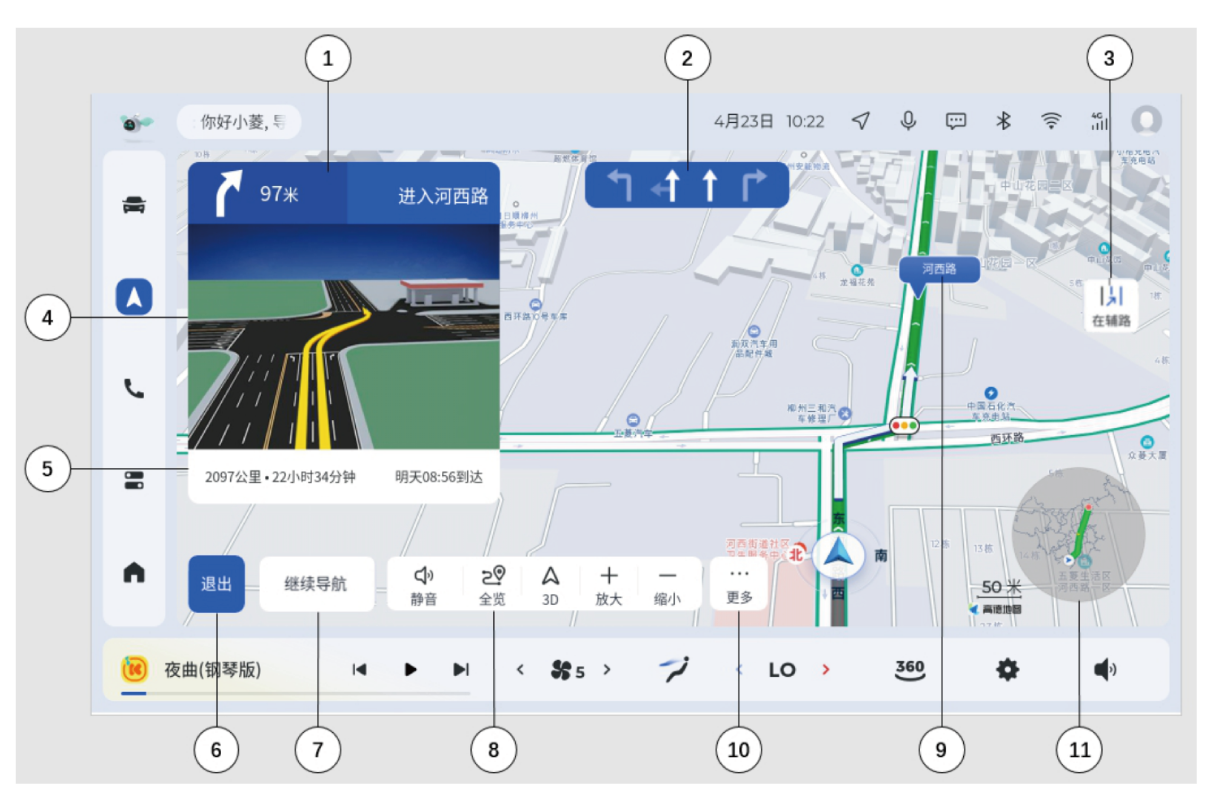
①引导信息:显示透出的引导信息包括导航动作,下一道路名称、距离、出口编号、车道线、突出的转向箭头等。
②车道线提示:显示路口车道信息,并高亮显示可走车道信息。
③主辅路/桥上桥下切换:在道路中遇到主辅路/桥上桥下路,可弹出按钮进行手动调整,切换后,路径将重新规划。
④路口扩大图:接近部分路口时,以扩大图(2D 位图)方式进行路口引导。
⑤剩余时间距离:可以显示终点的到达时间、剩余时间、剩余距离。
⑥退出:点击结束导航引导模式。
⑦继续导航:移动地图、点击地图页面时,地图不会跟随车标移动;点击继续导航,地图跟随车标移动。
⑧全览:点击查看地图路线全览。
⑨道路名:显示下一个转向道路名称。
⑩更多功能入口:点击可展开显示沿途搜、行程分享、设置。
⑪全览小地图/路况条:显示全程小地图、路况柱状图,了解全程情况。
6.导航设置
进入方式:点击地图左下角【设置】按钮,进入导航设置界面。
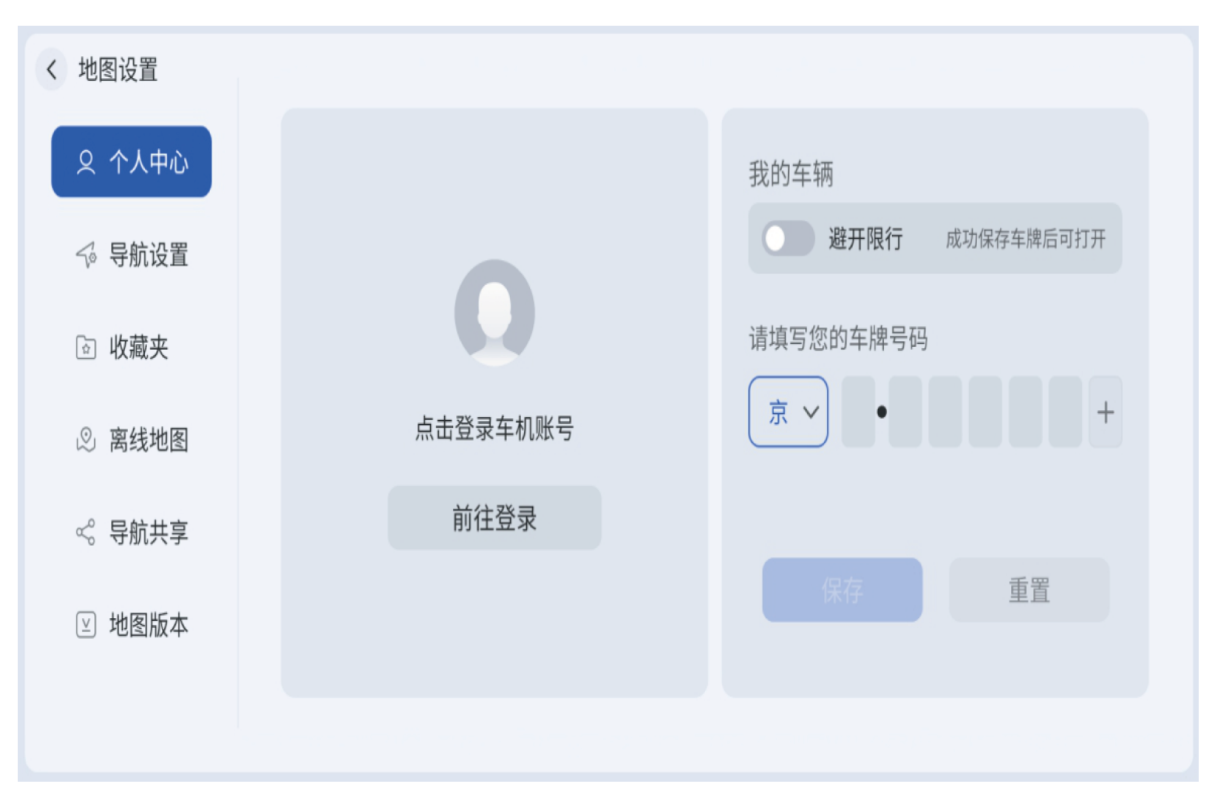
(1)个人中心
①登录
a.登录高德账户:用手机高德APP扫码登录;登录后可同步在手机高德中的用户头像、名称、收藏点、历史记录内容。
b.若还未登录个人中心的账号,点击【前往登录】跳转到车机个人中心应用登录个人账号才能登录高德账号。
②我的车辆
可设置自己的车牌号、避开限行,设置完成后可重置车牌号和避开限行开关。设置成功后面有明显的标识【√】;打开【避开限行】开关后在路线规划时/导航引导过程中会弹出相关的提示。
③我的消息
a.显示微信发送的位置、手机高德APP分享的位置,点击对应的位置跳转到详情页,可发起导航。
b.左滑可删除单个收藏点和设置为已读。
c.点击【全部已读】把全部消息设为已读状态。点击【清空消息】,把消息全部清除。
(2)导航设置
a.播报模式:详情播报、简洁播报、静音(支持单选)。
b.巡航播报:前方路况、电子眼播报、安全提醒(支持多选)。
c.全程路况浏览:小地图、光柱图(支持单选)。
d.个性化画面主题:默认主题、时尚主题、清新主题,这是地图底图的风格。
e.路线偏好:设置内容同步到路线规划的路线偏好。
f.步行导航:登录高德账号后,到达目的地若有需要走路的路段则会同步到手机高德 APP 中,使用手机高德步行导航。
g.显示实时路况:打开则显示地图中道路的路况,畅通、缓行、拥堵用绿色、黄色、红色来表示,关闭则不显示。
h.显示收藏点:打开则会显示星星图标、房子图标在地图上。
i.快捷导航:打开快捷导航按钮后,语音说“导航到 xxx”等指令,选择POI后则直接开始导航,不会再显示路线规划页面。
j.比例尺智能缩放:导航下地图比例尺根据速度、距离自动缩放。
(3)收藏夹
a.点击打开收藏夹页面。显示家、公司、收藏记录。支持删除家/公司地址、删除收藏点,点击删除按钮即可删除成功。
b.收藏点支持按城市和类型筛选。
c.可手动同步刷新收藏信息。
(4)离线地图
a.点击【下载图标】下载了离线地图后,在无网络的情况下会自动切换到离线地图导航;支持暂停下载。
b.点击【刷新】刷新已下载离线地图数据。
c.点击已下载的离线地图包,会弹窗提示是否删除数据包。
(5)导航共享
显示手机高德互联、微信互联的操作介绍;只有登录了高德账号后才能打开该功能。
(6)地图版本
显示当前地图版本,展示当前地图审图号、地图数据、出版商及著作权人、服务条款、隐私政策。
十一、聚合多媒体
1.进入方式
点击桌面的多媒体卡片或图标,或语音“打开音乐”、“打开电台”等进入多媒体页面。
2.QQ音乐

首页为【推荐】内容,包含猜你喜欢、百万收藏、每日30首、我的、最近播放、排行榜、你的专属推荐模块内容,可通过顶部【推荐】、【音乐馆】、【有声】【Hi-Res】切换对应的内容。
3.正在播放
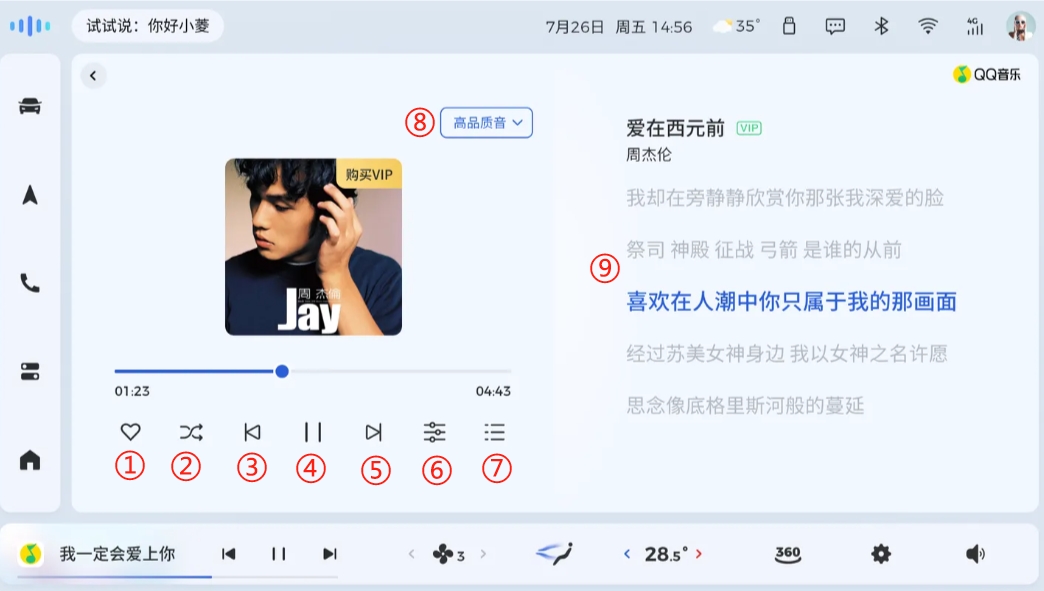
①标记喜欢:点触图标①,可以对该歌曲进行标记喜欢。
②播放顺序:点触图标②,依次为循环播放(默认),随机播放。单曲循环。
③切换:点触图标③,切换上一首。
④播放&暂停:点触图标④,对音乐暂停或播放。
⑤切换:点触图标⑤,切换下一首。
⑥音效设置:选择银河音效,有电音音效、宽广环绕、近场环绕、超重低音等音效,部分音效需要购买VIP才能使用,默认不选中。
⑦音乐列表:歌词状态下,点触图标⑦,歌词部分会变成播放列表,上下滑动屏幕可以查看音乐列表,点触即可播放该歌曲。
⑧音质选择:点触音质选择,可选择标准音质、HQ高品质,SQ无损品质、臻品音质2.0,其中HQ高品质、SQ无损品质、臻品音质2.0是VIP音质,需要购买VIP才能使用。
⑨歌词:进入页面默认展示歌词,或歌曲列表状态下,点触图标⑨,展示歌词。
4.USB音乐
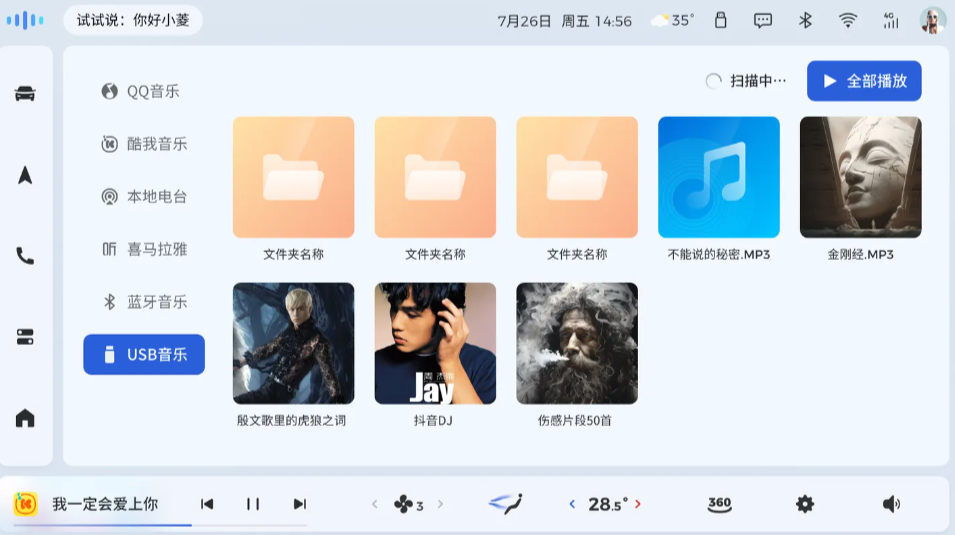
(1)扫描页内容
a.未插入U盘时,会提示“请先插入USB设备”。插入U盘后显示歌曲内容。
b,文件选择:点触选择歌曲文件。或者【全部播放】,可播放U盘全部歌曲。
5.蓝牙音乐
(1) 蓝牙音乐连接
a.未连接蓝牙会提示连接蓝牙,点击跳转到蓝牙连接界面。
b.蓝牙连接成功后,需要在手机端打开音频权限及播放音乐。
(2)正在播放
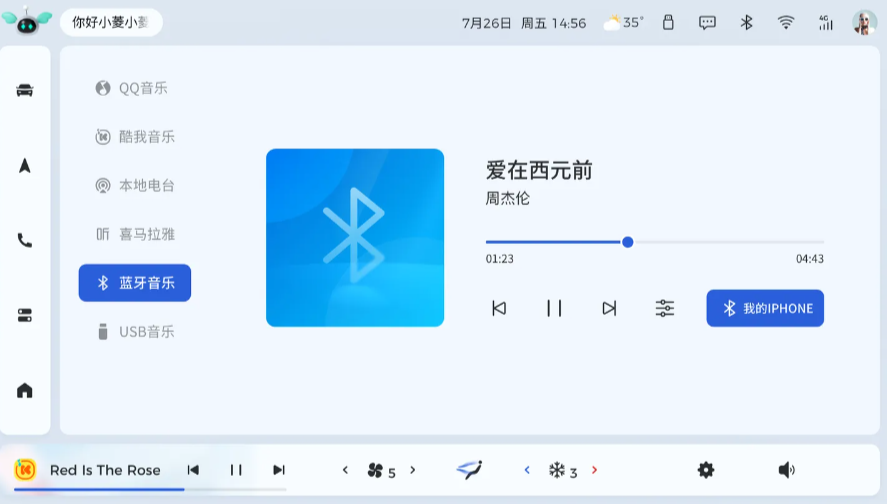
6.收音机
正在播放
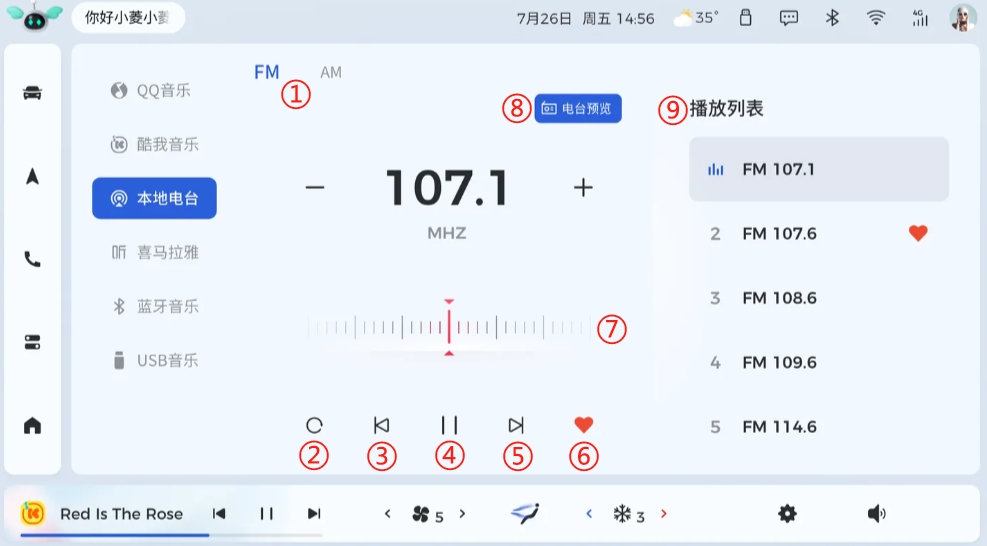
①FM/AM切换:点触FM图标或炸AM图标,可以循环切换FM和AM。
②搜台:点触图标②,重新搜台。
③/⑤电台切换:点触图标③,切换上一个有效电台;点触图标⑤,切换下一个有效电台。
④播放/暂停:点触图标④,可播放或暂停电台。
⑥电台收藏:点触图标⑥,收藏当前收音机频率;再次点触,取消收藏当前收音机频率。
⑦刻度尺:左右滑动收音机刻度可调整当前播放电台频率。
⑧预设播放电台:电机图标⑧,预览播放所有搜索到的电台,再次点击取消预览。
⑨电台节目列表:屏幕右侧显示有效的电台列表,上下滑动屏幕可以查看电台节目列表。
7.喜马拉雅
(1)首页
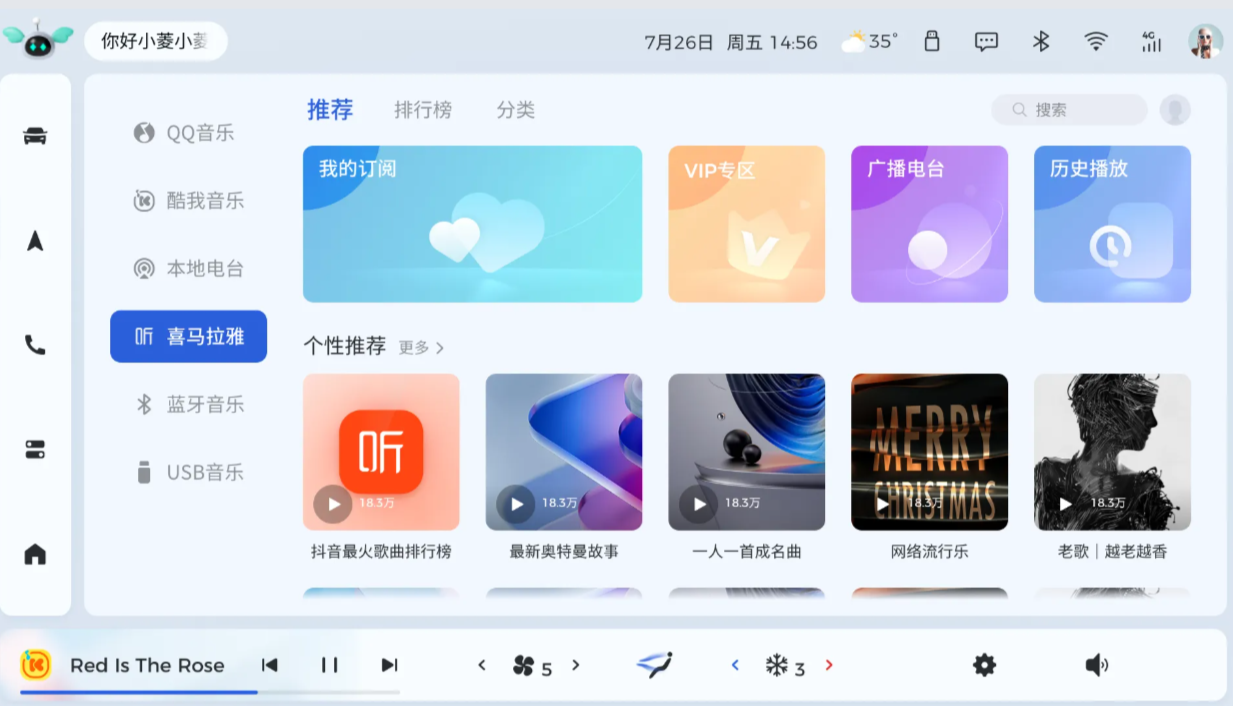
展示顶部Tab栏:推荐、排行榜、分类。推荐栏目下展示:VIP专区、我的订阅、广播电台、历史播放、个性推荐等精彩内容,对应栏目内容可上下滑动显示更多内容。
(2)正在播放
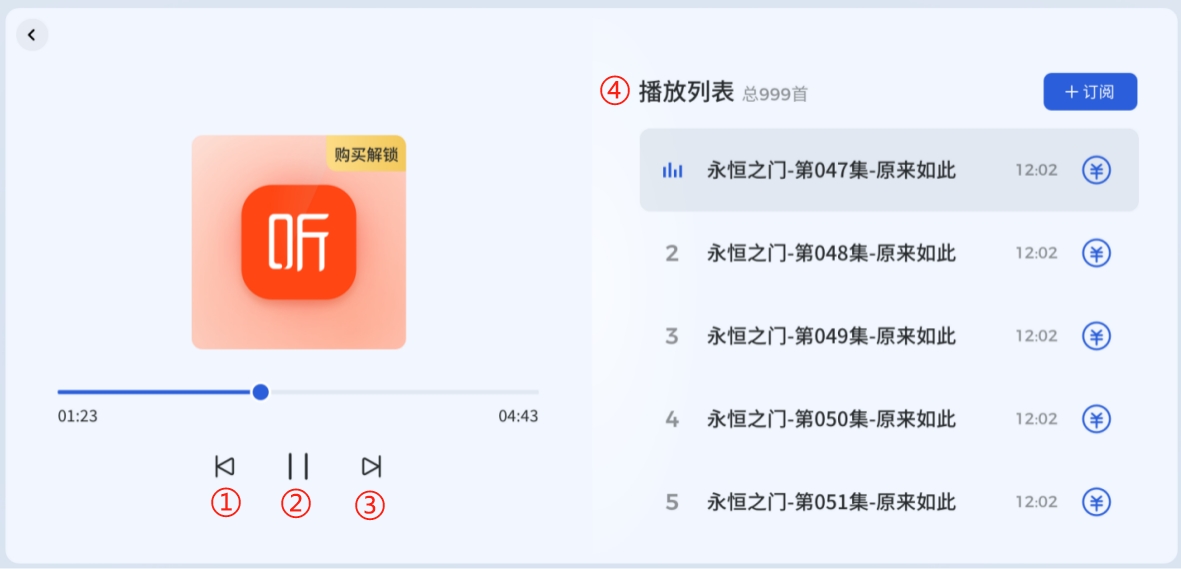
①/③切换:点触图标①,切换上一首;点触图标③,切换下一首。
②播放/暂停:点触图标②,可暂停或播放。
④播放列表:屏幕右侧显示节目列表,上下滑动屏幕可以查看列表,点触即可播放该内容。
十二、爱奇艺
1.进入方式
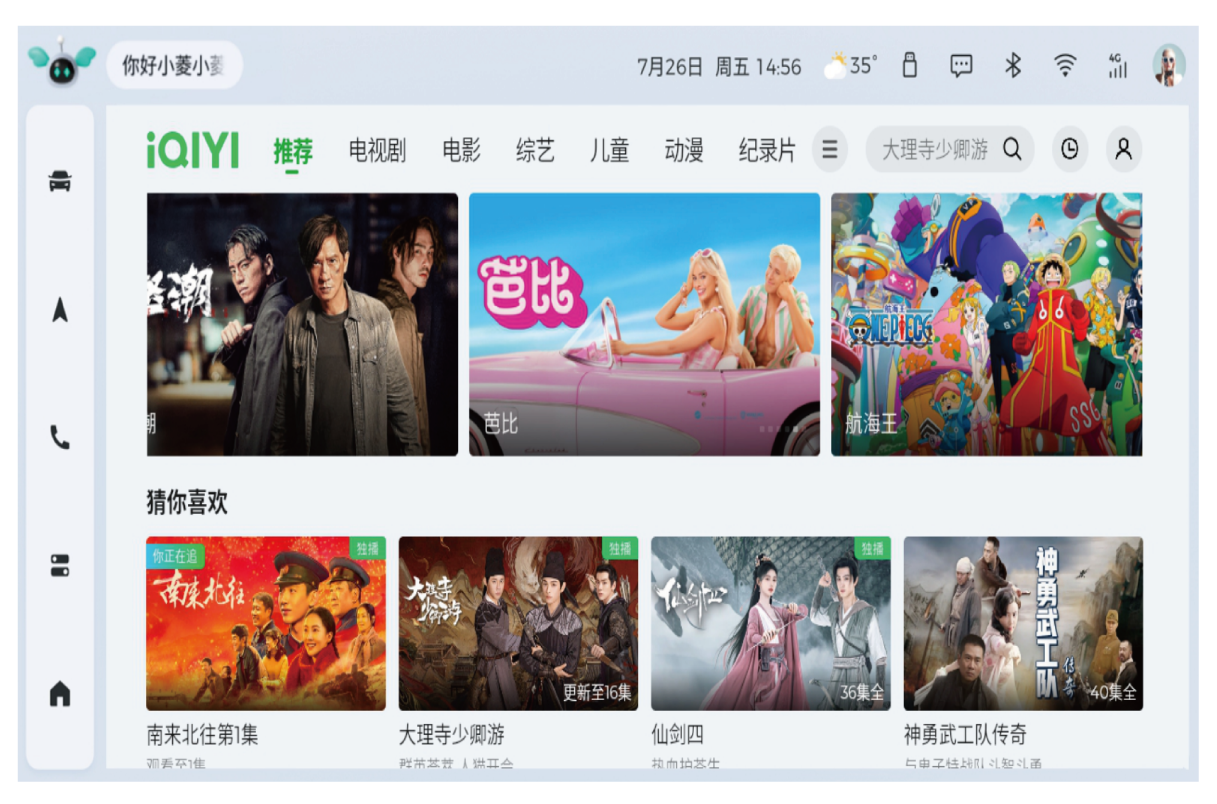
点击ALL APP的【爱奇艺】应用或语音“打开爱奇艺”进入爱奇艺应用。
2.正在播放
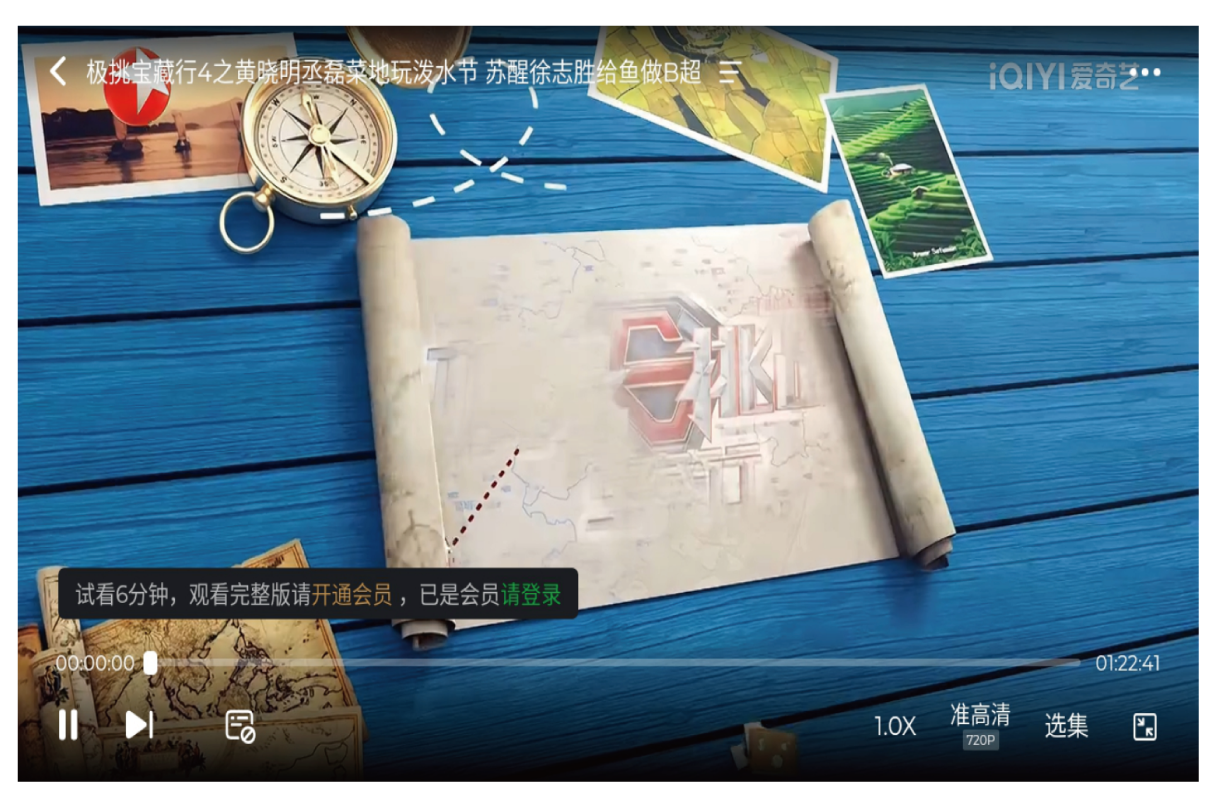
任意点击一个视频,进入播放页,可全屏观看视频,同时可进行播放控制、进度调节、亮度调节、音量调节、倍速播放、清晰度、收藏、跳过片头或片尾等操作。
十三、USB视频
1.进入方式
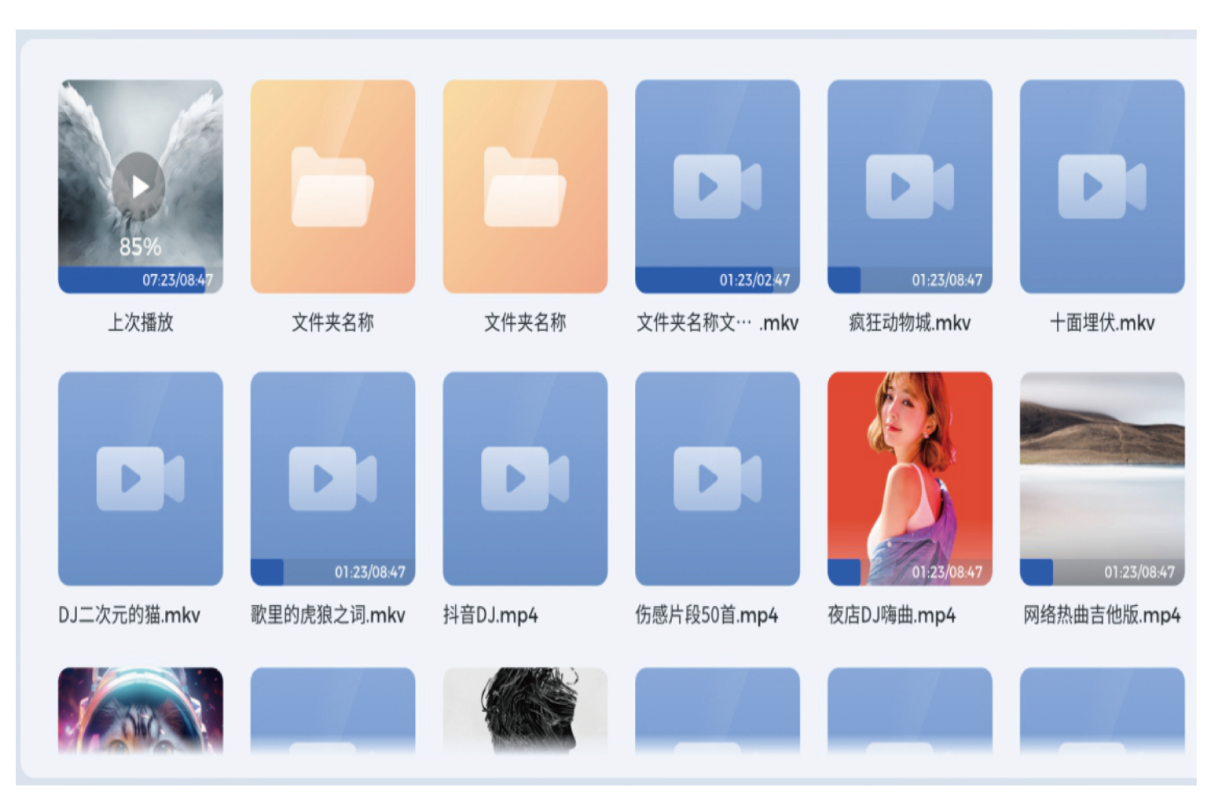
点击桌面的【USB视频】应用或语音“打开视频”进入视频页面。未插入U盘时,会提示请先插入USB设备。 插入U盘后显示U盘视频内容,选择视频播放。
2.正在播放
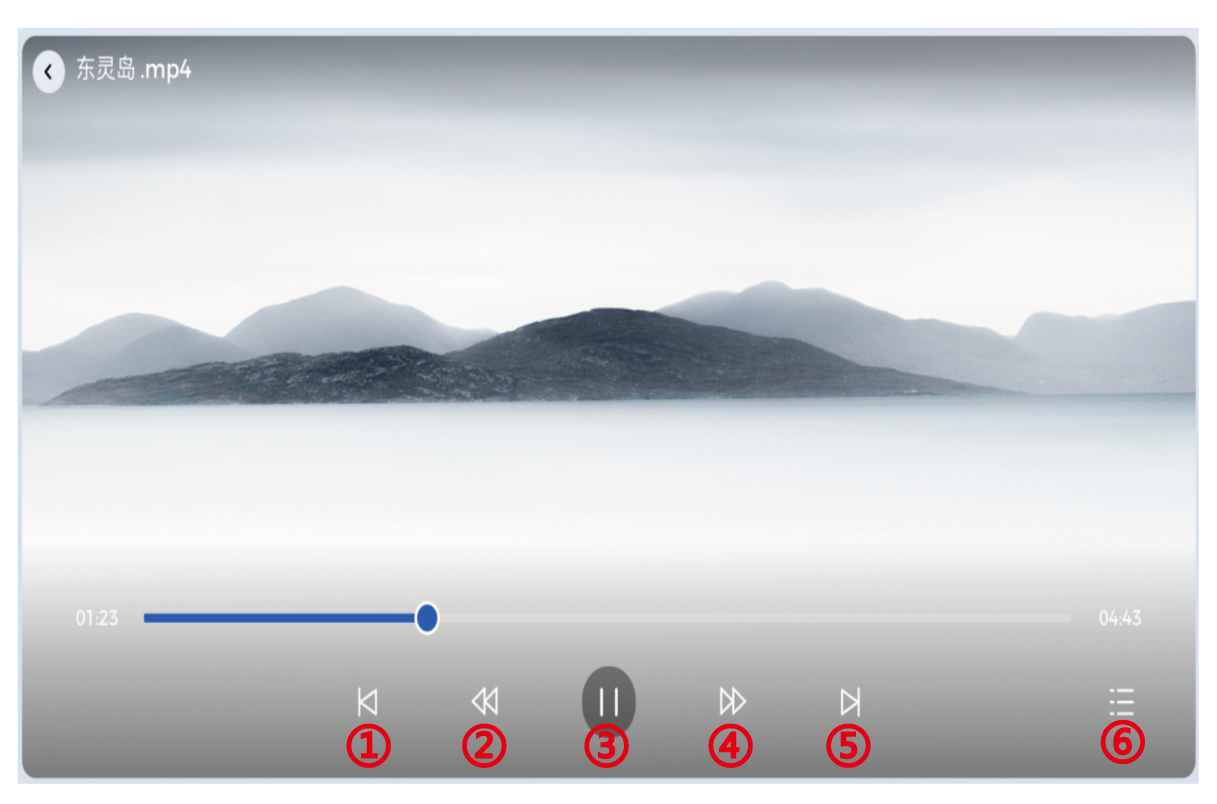
|
序号及功能说明
|
|
①/⑤切换视频:点触图标①,切换上一个视频;点触图标⑤,切换下一个视频。
|
|
②/④快进快退:点触图标②,实现快退15秒;点触图标④,实现快进15秒。
|
|
③播放或暂停:点触图标③视频播放或暂停。
|
|
⑥播放列表:点触图标⑥,显示播放列表。
|
|
支持的视频格式:*.MP4、*..3gp、*.asf、*.avi、*.mp4、*.mov、*.mpg/mpeg、*.vob
|
| 警告 |
|---|
|
严禁驾驶员在驾驶过程中观看视频,此行为将严重威胁车内人员安全。 |